Ubuntu 22.04: что нового, как установить и настроить
Большинство владельцев ПК пользуются Windows. Многие даже не подозревают, что есть альтернативные операционные системы. Одной из таковых является Ubuntu — разрабатываемая сообществом на ядре Linux система, подходящая для использования на домашних компьютерах, ноутбуках и серверах. Она отличается тем, что распространяется совершенно бесплатно — это один из принципов сообщества.
Также Ubuntu предлагает бесплатно и свободно распространяющееся программное обеспечение, позволяющая ОС реализовать весь потенциал. За эти качества, а также за расход меньшего количества ресурсов эту систему полюбили владельцы не самых мощных компьютеров. Ubuntu регулярно обновляется, 21 апреля 2022 года состоялся релиз очередной версии 22.04 LTS под кодовым названием «Jammy Jellyfish». В этой статье расскажем, что нового принес релиз Ubuntu 22.04 , как обновиться до этой версии и настроить ОС на своем компьютере.
Обновления Ubuntu 22.04
Поддержка этой версии ОС будет осуществляться вплоть до 2027 года. Это значит, что на протяжении пяти лет будут выходить новые версии ядра Linux, программное обеспечение и их обновления для более комфортной работы с Ubuntu. Наиболее важным изменением в этом релизе считается обновление рабочего окружения до Gnome 42.
Установка Linux Ubuntu 20.04 LTS – подробная инструкция для начинающих
В целом, практически все интересные нововведения 22.04 LTS связаны именно с Gnome 42, что особенно заметно на фоне предыдущего релиза.
Обновленная оболочка Gnome 42 поставляется вместе с Ubuntu 22.04, это значит, что пользователь после установки ОС получит улучшенный рабочий стол, более функциональные инструменты для создания снимков экрана, другую панель «Конфиденциальность» и последнюю версию известного файлового менеджера Nautilus.
После того как Ubuntu перевели с собственного рабочего окружения Unity на Gnome, была создана «поверхностная оболочка», в полной мере имитирующая Unity. Однако стандартная док-станция Gnome по отзывам пользователей смотрится хуже Unity, и главная причина здесь в том, что собственный рабочий стол Ubuntu занимает весь левый край экрана, когда Gnome плавающий. С выходом релиза 22.04 LTS благодаря Dock появилась возможность выбрать предпочтительный вариант: плавающую док-станцию или реализацию, охватывающую весь левый край экрана.
Wayland в качестве протокола
Прежде чем рассказать, как обновить Ubuntu 20.04 до 22.04 , рассмотрим остальные особенности релиза. Теперь по умолчанию в качестве протокола для организации графического сервера используется Wayland, но не спешите расстраиваться — на дворе 2022 год, и Wayland демонстрирует высокую надежность.
За счет использования технологии Pipewire разработчику удалось устранить проблемные области, например, совместное использование экрана. В Wayland оно исправно и стабильно функционирует.
В надежности Wayland не стоит сомневаться хотя бы потому, что сегодня по умолчанию его можно обнаружить в устройствах, поставляемых с некоторыми видеокартами Nvidia. При этом у пользователя остается возможность переключиться с Wayland на Xorg в том случае, если его оборудование с использованием этого протокола работает нестабильно.
Ubuntu. Как? Как установить deb пакет. Как установить программу?
Светлая и темная тема
По умолчанию установлена Yaru GTK, и пользователи, которые пользовались ранними версии ОС, наверняка заметят существенные изменения во внешнем виде. Если перейти в «Настройки», можно обнаружить такой пункт как «Настройки внешнего вида». Здесь можно расставить акценты на использовании определенных цветов в системе.
Вы сможете адаптировать под свои предпочтения:
- меню;
- настройки;
- некоторые приложения;
- любой софт, поддерживающий данное решение.
Темная тема полюбилась за то, что позволяет снять напряжение с глаз в вечернее время. Многие используют ее даже днем.
Инструмент для скриншотов
В версию 22.04 LTS решили интегрировать удобный инструмент для создания снимков экрана из Gnome. Сразу же «из коробки» он достаточно функционален, интересен, его функциональных возможностей вполне хватит для решения большей части задач, возникающих в повседневной работе за компьютером.
Усовершенствованная поддержка Raspberry Pi
В прошлой версии системы уже была предусмотрена поддержка на моделях Raspberry Pi с 8 ГБ ОЗУ и частично с 4 ГБ. После ряда внесенных разработчиками оптимизаций, 22.04 LTS сможет поддерживать даже 2 ГБ оперативки.
Протокол RDP
Продвинутые гики и системные администраторы наверняка оценят подключение по протоколу RDP, доступное прямиком «из коробки».Это на самом деле полезное и важное нововведение, преимущества использования которого ощущаются системными администраторами сразу же.
Во многом оно стало доступным благодаря тому, что создатели GNOME 42 приняли решение перейти с VNC на RDP. В тестовом варианте нового релиза наблюдались некоторые проблемы с внедрением и работой RDP, поэтому данный протокол из беты решили «вырезать», но, как видим, проблемы были устранены, и теперь все работает исправно.
Другие важные изменения
Также обновили некоторые стандартные пакеты и программы, среди которых:
- OpenSSL 3.0;
- Ruby 3.0;
- Python 3.10;
- PHP 8.1;
- GCC 11.2.0;
- MySQL 8.0.28;
- PostgreSQL 14.2;
- Mozilla Firefox 99.0;
- Golang 1.18;
- LibreOffice 7.3;
- PulseAudio 16.
Еще нужно знать, что здесь используется ядро Linux 5.15 LTS.
Это наиболее значимые и существенные изменения, но, конечно же, это не полный перечень. С полным списком изменения можно ознакомиться на официальной странице сообщества Ubuntu.
С учетом того, что 22.04 LTS рассчитана на пять лет, то большое количество пользователей за это время успеют перейти на нее. Поэтому мы можем говорить, что это важный и большой выпуск, несмотря на отсутствие революционных нововведений в сравнении с предыдущей версией системы.
Установка Ubuntu 22.04 LTS
Один из главных вопросов — как установить Ubuntu 22.04 ? С этой задачей справится даже начинающий. Следуйте нашей инструкции.
- Для начала скачайте образ ОС с официального сайта разработчика .
- Как только загрузили образ, сделайте загрузочную флешку (можно использовать приложение Etcher — пользоваться им легко, инструкции есть в сети — или Rufus для Windows).
- Если загрузочная флешка готова, перезагрузите компьютер, чтобы перейти в меню BIOS. Выберите флешку в качестве первого устройства, с которого должна загружаться система.
- Перезагрузите компьютер, после чего начнется процесс установки системы.
- В установщике выберите русский язык и нажмите «Установить Ubuntu».
- Следуйте простой инструкции установщика.
Вам нужно будет выбрать раскладку клавиатуры, разделы для загрузчика (для UEFI понадобится раздел EFI отформатированный в Fat32), после создания раздела загрузчика нужно сделать корневой. В завершение останется только нажать «Установить сейчас».
После инсталлирования ОС установите часовой пояс, создайте нового пользователя. Мастер-установщик предложит перезагрузить компьютер — выполните перезагрузку, нажмите кнопку «Перезагрузить», но перед этим нужно извлечь флешку из разъема.
Настройка системы
Новая версия системы установлена на ваш ПК, но как выполняется настройка Ubuntu 22.04 после установки ? Именно об этом и пойдет дальше речь.
Вам будут доступны следующие варианты настройки:
1. Изменить фон рабочего стола. Кликните правой кнопкой мыши по рабочему пространству и выберите соответствующую опцию.
2. Обновитесь. Сразу после инсталляции ОС не помешает выполнить обновление из репозитория. Открываем терминал и выполняем такие команды:
$ sudo apt update
$ sudo apt full-upgrade
3. Цветовая схема. Можно выбрать цветовое оформление по своему вкусу.
4. Панель. Настройте вид панели, как вам удобно (теперь ее можно уменьшить, чтобы она не была на весь экран).
5. Wayland. Если вы не пользуетесь Wayland, то его можно отключить. Откройте следующий файл:
$ sudo nano /etc/gdm3/custom.conf
Укажите в нем значение:
WaylandEnable=false
1. Кодеки. Установите последние кодеки, используя команду:
$ sudo apt install ubuntu-restricted-extras
2. Автоматический вход. Только один пользователь работает за компьютером? Перейдите в «Настройки», откройте «Пользователи», нажмите кнопку «Разблокировать».
3. Драйвера. В Ubuntu есть встроенное решение, позволяющее устанавливать драйвера на сетевую карту и прочие устройства. Откройте соответствующую программу, она находится в главном меню.
4. Часто используемые программы. Можно выполнить установить приложений, которые чаще всего используются. Решение находится в центре управления.
Этих настроек достаточно, чтобы на первом этапе комфортно пользоваться новой операционной системой. Теперь вы знаете, как выполняется настройка Ubuntu 22.04 LTS после установки .
Обновление прошлых версий Ubuntu до Ubuntu 22.04
Как обновить Ubuntu 20.04 до 22.04 ? Перед обновлением обязательно убедитесь в том, что все важные данные были сброшены в облачное хранилище или на USB-носитель. Если используются расширения GNOME, то перед обновлением желательно все их отключить.
1. Проверьте, что установлены последние пакеты:
$ sudo apt update sudo apt upgrade
2. Удалите ненужное:
$ sudo apt autoremove
3. Если необходимо обновиться до официального релиза, в терминале выполните:
$ sudo do-release-upgrade -d
4. Дождитесь окончания операции. На это может потребоваться несколько часов, все зависит от скорости вашего интернет-соединения.
В случае обновления с версии Ubuntu 21.04 достаточно выполнить одну команду:
$ sudo do-release-upgrade -c
Вы уже знаете, как установить Ubuntu 22.04 , выполнить настройку и обновиться с предыдущей версии. Как видим, ничего сложного в этом нет.
Заключение
Ubuntu — бесплатная операционная система на базе Linux, которая подходит как для начинающих пользователей, так и для опытных администраторов. В статье мы рассмотрели основные изменения в Ubuntu, которые стали доступны с выходом версии 22.04 LTS, а также установку Ubuntu 22.04 с нуля и обновление до новой версии с одной из предыдущих версий ОС.
Источник: timeweb.cloud
От новичка до пользователя. Шаг 1
В данном руководстве я пошагово рассмотрю путь от новичка в Убунту до уверенного пользователя.
Здесь будет не только информация о дитрибьютиве Ubuntu Linux, но и вообще о Unix и Linux.
В данном руководстве используется дистрибьютив Ubuntu Linux 7.10.
Метод изложения — текст, скриншоты и видео (по возможности).
Что нужно знать перед установкой Ubuntu
Перед тем как устанавливать Ubuntu следует всю нужную информацию выделить в отдельный логический раздел (NTFS/FAT32). Современные версии Убунту позволяют вести чтение и запись FAT, FAT32, NTFS и многих других разделов.
Также запишите реанимационный диск (например, от Acronis), который включал бы в себя работу с разделами дисков, установку загрузчика, установку загрузочных маркеров на разделы диска.
Я устанавливал Убунту с LiveCD. Загрузилась полнофункциональная среда Убунту, где на рабочем столе распологался ярлык для установки. Двойной щелчок на ярлыке запускает установку дистрибьютива.
Процесс установки

Выбираем язык процесса установки.
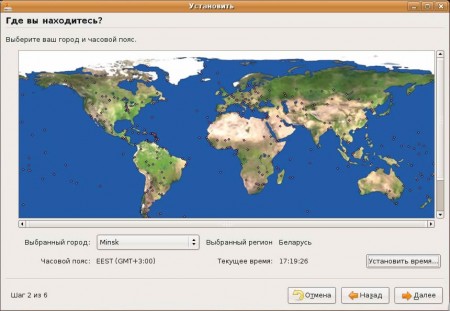
Выбираем местонахождение.
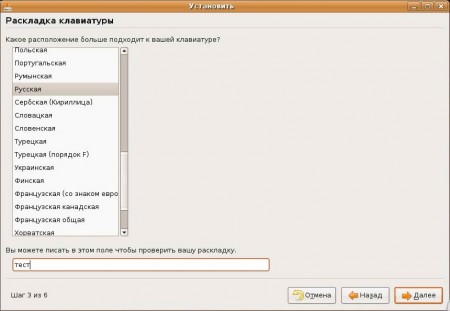
Указываем раскладку клавиатуры.

Указываем параметры логина и пароля.
Не стоит придумывать очень длинный и сложный пароль своей учетной записи. При настройке Убунту нам придется очень часто его вводить.

Выбираем разделы дисков и точки монтирования.
Для установки Ubuntu Linux 7.10 рекомендуется как минимум 3гб свободного места на диске.
В Убунту (как и в любой *nix системе) используется централизованная файловая система с единым корнем (/). При установке следует выбрать куда мы собираемся установить ОС: обязательно надо выбрать раздел местоположения корня (/). Этот раздел можно получить удалив старые разделы, либо создав раздел ext3 (или ext2) в неразмеченной области.
Также можно выбрать местоположение и других системных папок, назначив им иные разделы. Например, у меня 2 жестких диска. На один я поместил /, а на другой — /home. В итоге получил, что оба диска в работе. Не стоит забывать выделить SWAP-раздел — это аналог файла подкачки Windows. Чем больше у вас оперативная память — тем меньше SWAP файл.
При моих 2гб оперативной памяти компьютер крайне редко залезает в SWAP.
Учтите, каталог /home по ходу работы становится самым «тяжелым», поэтому для него следует выделить как можно больше места.
Если вы собираетесь использовать как Windows, так и Linux, то, храня документы в /home/(user), вы сможете считывать их из Windows посредством ext2ifs или ext2fsd.
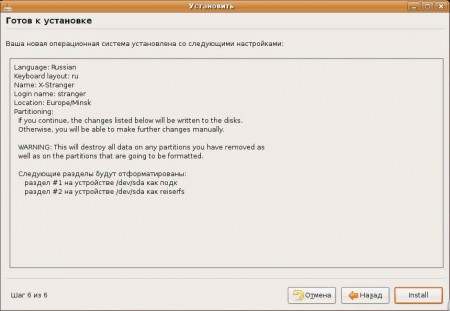
Все готово к установке

В процессе установки Убунту можно отдохнуть, раскладывая пасьянс или копаясь в интернете.
Возможные неполадки
1. Ubuntu может не грузиться с LiveCD. Тогда установочный диск следует запустить в среде Windows.
2. Ubuntu может долго искать интернет при установке. В таком случае следует отключить сетевые кабели.
Если у вас есть дополнения — я с радостью улучшу статью.
Источник: habr.com
Как установить Ubuntu 20.04 Desktop

В четверг, 23 апреля 2020 года, Canonical Ltd, производители дистрибутива Ubuntu Linux официально выпустили долгожданную версию Ubuntu 20.04 под кодовым названием «Focal Fossa», это версия LTS (Long Term Support), основанная на ядре Linux серии 5.4, для которой обновления будут предоставляться в течение 5 лет, до апреля 2025 года, а поддержка закончится в 2030 году.
Новые возможности в базовой версии
Ubuntu 20.04 LTS поставляется с несколькими новыми функциями, которые включают в себя подборку новейших и отличных бесплатных приложений с открытым исходным кодом. Некоторые из примечательных приложений включают новые восходящие выпуски GCC 9.3, Glibc 2.31, OpenJDK 11, Python 3.8.2, PHP 7.4, Ruby 2.7.0, Perl 5.30, Golang 1.13, Rustc 1.41 и поставляются со встроенной поддержкой WireGuard VPNWireGuard VPN.
Новые возможности в Desktop-версии
Новые возможности этой версии включают в себя:
- новый дизайн загрузочного экрана (интегрируется с логотипом BIOS),
- обновленную тему Yaru, GNOME 3.36,
- стек Mesa 20.0 OpenGL,
- BlueZ 5.53,
- PulseAudio 14.0 (пререлиз),
- Firefox 75.0,
- Thunderbird 68.7.0
- LibreOffice 6.4.
Что касается конфигурации сети, netplan поставляется с большим количеством добавленных функций.
Также в базовой системе используется Python 3.8 по умолчанию, ubuntu-software был заменен на Snap Store (snap-store), как инструмент по умолчанию для поиска и установки пакетов и snaps. Дополнительную информацию о новых возможностях можно узнать в официальных примечаниях к выпуску.
Системные требования для Ubuntu 20.04
- Двухъядерный процессор с частотой 2 ГГц или лучше;
- 4 ГБ оперативной памяти;
- 25 ГБ свободного места на жестком диске;
- Желателен доступ в интернет.
Скачать ISO-образ Ubuntu 20.04 LTS Desktop
Для вашего удобства, вот ссылка для скачивания 64-битной версии Ubuntu 20.04 LTS.
Установка Ubuntu 20.04 LTS Desktop
1. После скачивания образа Ubuntu 20.04, создайте загрузочный носитель любым из известных способов, например, с помощью утилиты Rufus или Unetbootin.
2. Затем вставьте загрузочный DVD-диск или USB-накопитель в компьютер. Затем запустите компьютер и войдите в загрузочное меню BIOS, нажав специальную функциональную клавишу ( F2 , F8 , F9 или F10 , F11 , F12 ), чтобы загрузиться со вставленного USB/CD диска.
Как только BIOS обнаружит загрузочный носитель, он загрузится с него. После успешной загрузки программа установки проверит диск (файловую систему). Вы можете нажать Ctrl+C , чтобы пропустить этот процесс.
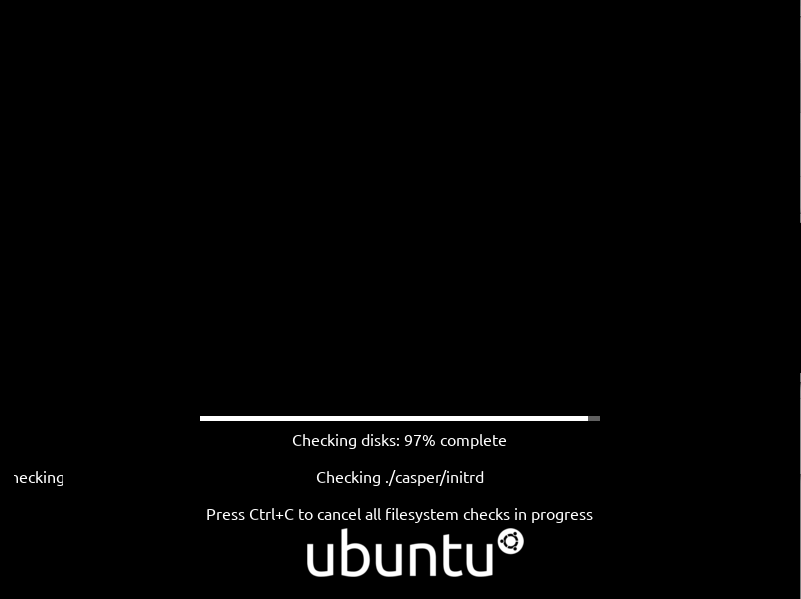
3. Когда проверка диска будет завершена или если вы ее отменили, через несколько секунд вы должны увидеть приветственную страницу Ubuntu 20.04, как показано на следующем скриншоте.
Выберите нужный язык и нажмите Установить Ubuntu
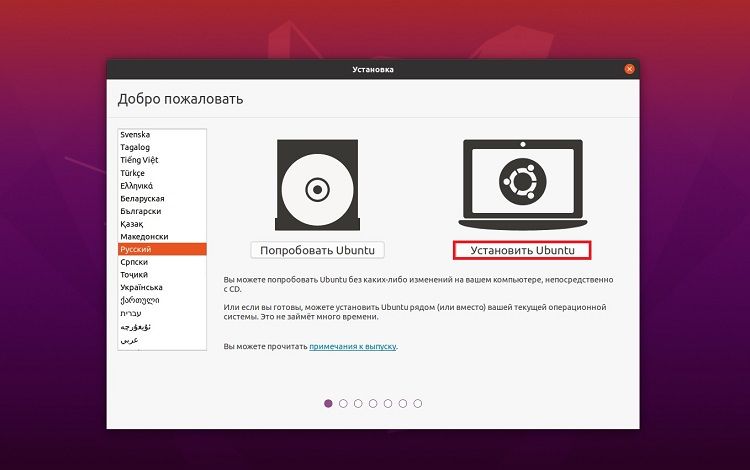
4. Далее, выберите раскладку клавиатуры и нажмите Продолжить
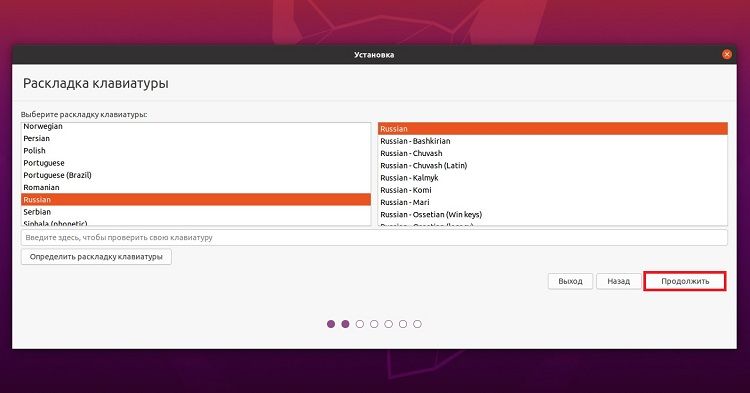
5. После этого выберите приложения, которые вы хотите установить, в зависимости от типа установки (обычная или минимальная установка). Кроме того, отметьте опцию установки обновлений в процессе установки и место установки стороннего программного обеспечения.
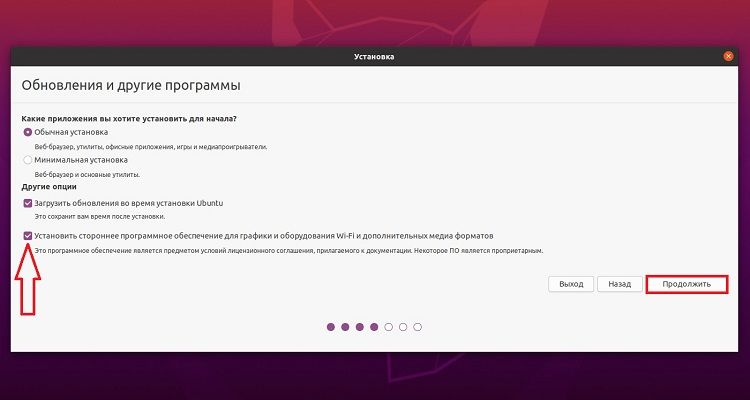
6. Теперь выберите фактический тип установки. Обычно это самая запутанная часть, особенно для новых пользователей Linux. Здесь мы рассмотрим два сценария.
Сначала используется жесткий диск без разделов, на котором не установлена операционная система (чистая установка). Затем, мы также рассмотрим, как установить систему на уже разбитый на разделы жесткий диск (с существующей ОС, например, Ubuntu 18.04).
Сценарий 1: Чистая установка Ubuntu. На жестком диске нет разделов
7. Для этого сценария вам нужно настроить разделы вручную, поэтому выберите Другой вариант и нажмите Продолжить.
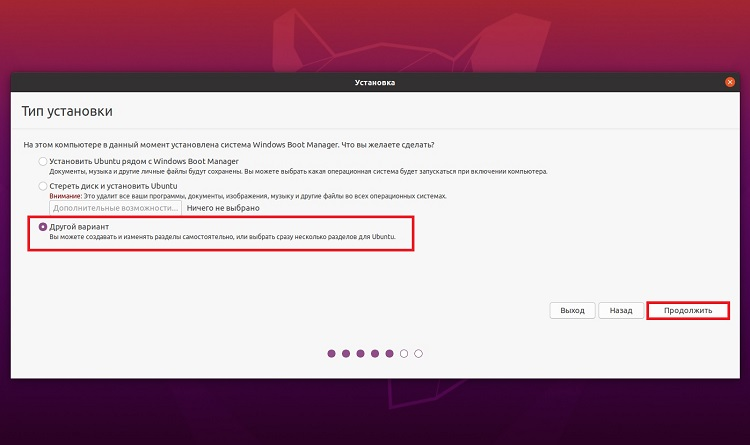
8. Теперь необходимо разбить жесткий диск на разделы для установки. Для этого мы выберем его, он расположен в самом верху, и обычно это /dev/sda. Затем щелкните Новая таблица разделов.
Заметим, что программа установки автоматически выберет устройство, на которое будет установлена программа загрузки, как показано на следующем скриншоте.
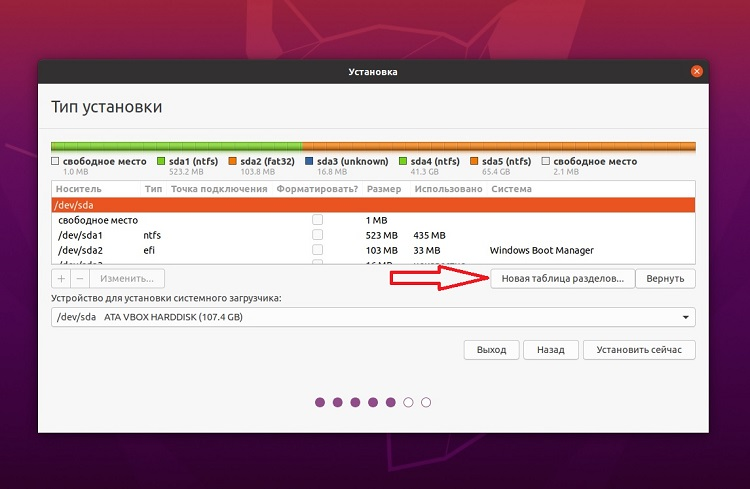
9. Система, конечно же, предупредит нас о том, что будет создана новая таблица разделов и все данные на диске будут уничтожены. Во всплывающем окне нажмите кнопку Продолжить, чтобы создать пустую таблицу разделов на устройстве.
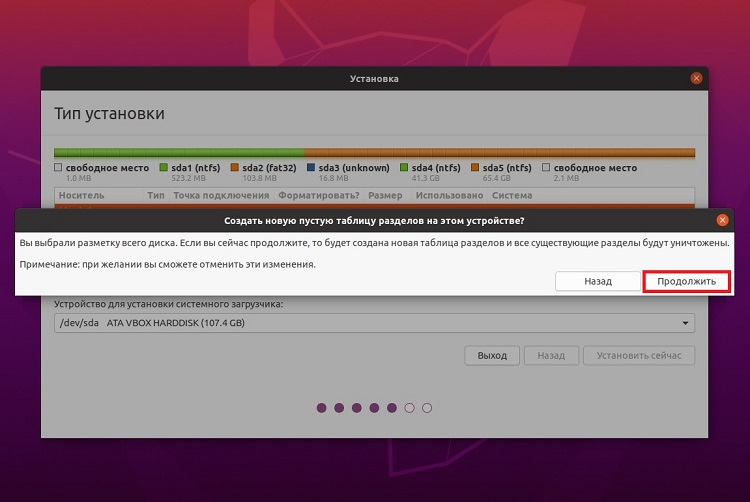
10. Теперь вы сможете увидеть свободное место, созданное эквивалентно емкости жесткого диска. Дважды щелкните по свободному месту, чтобы создать раздел, как описано далее или нажмите на + .
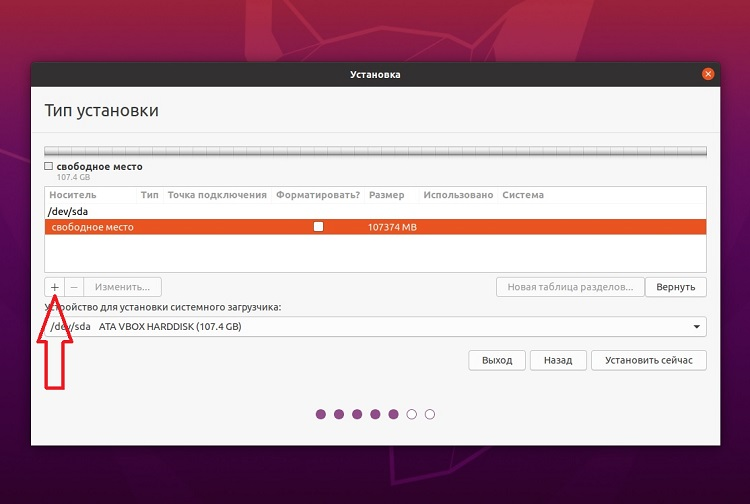
11. Для создания корневого(root( / )) раздела (где будут установлены базовые системные файлы) введите размер нового раздела из общего свободного пространства. Затем установите тип файловой системы в EXT4 и точку монтирования в / из выпадающего списка.
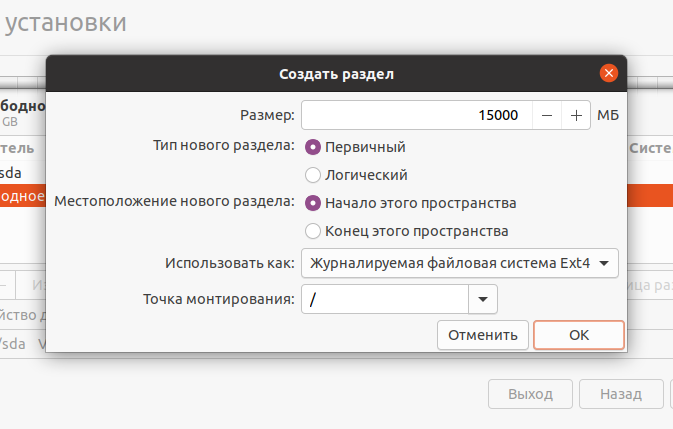
12. Теперь новый раздел должен появиться в списке разделов, как показано на следующем скриншоте.
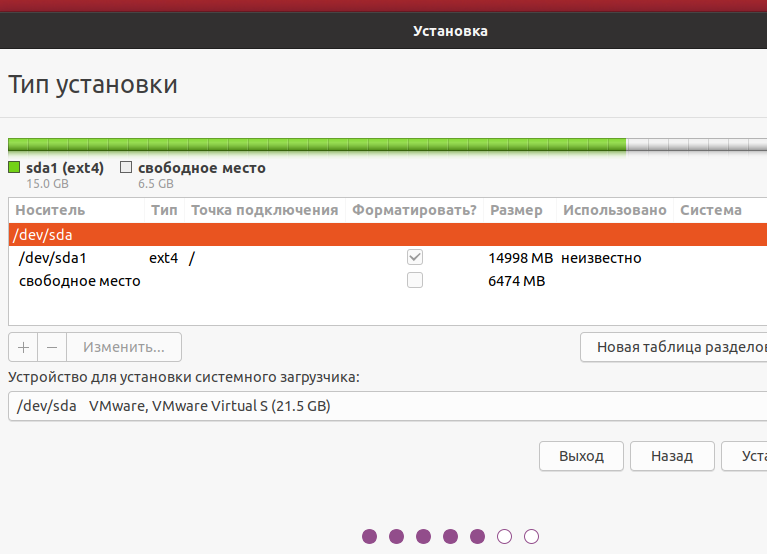
13. Далее необходимо создать раздел подкачки (swap). Дважды щелкните по текущему свободному месту, чтобы создать новый раздел, который будет использоваться в качестве раздела подкачки. Затем введите размер раздела подкачки и выберите раздел подкачки, как показано на следующем скриншоте.
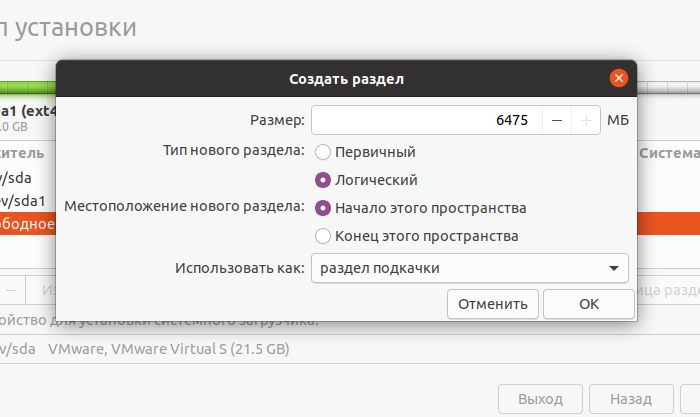
14. На данный момент, вы должны увидеть два созданных раздела, корневой раздел и раздел подкачки. Далее нажмите кнопку Установить сейчас.
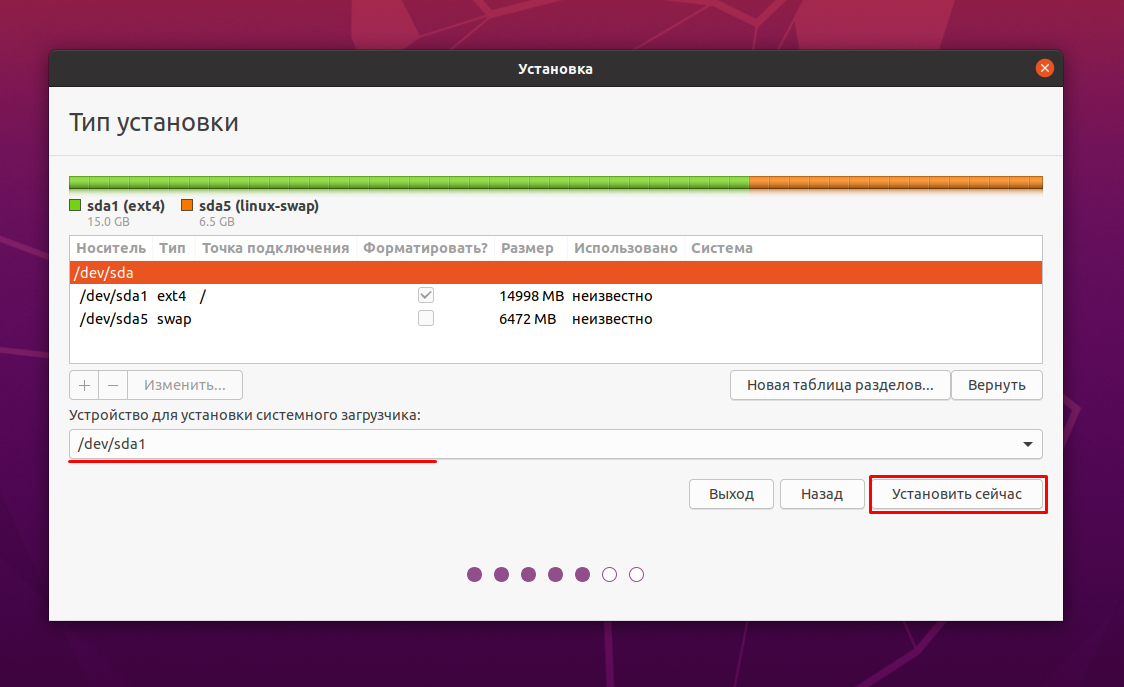
15. Вам будет предложено разрешить программе установки записать на диск последние изменения, касающиеся разметки. Нажмите Продолжить.
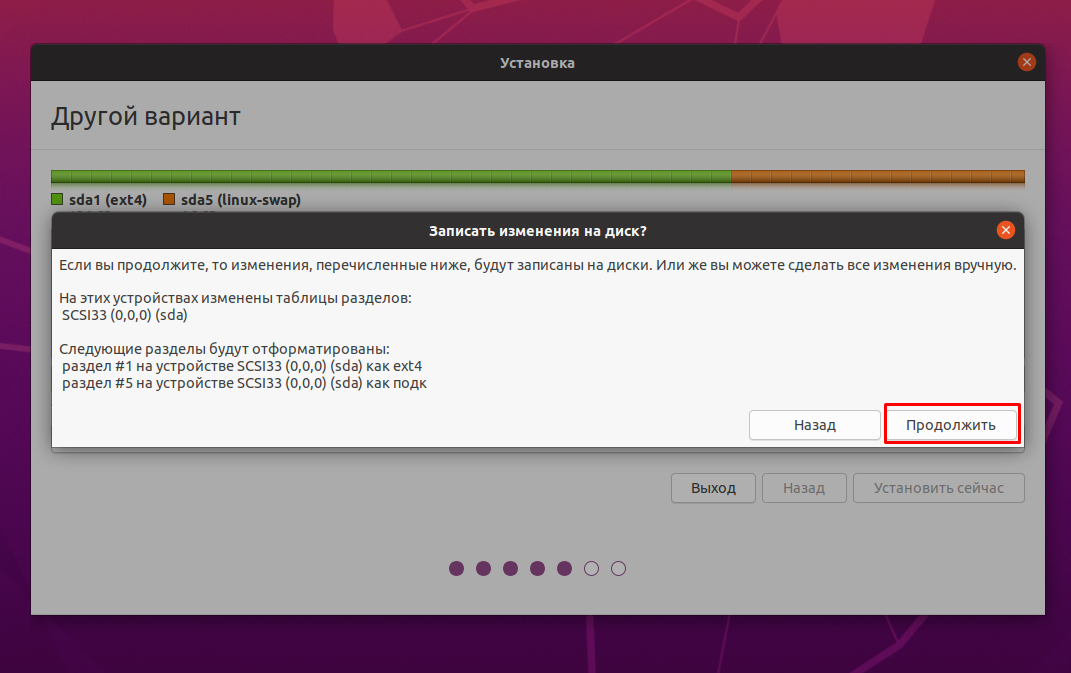
Сценарий 2: Установка Ubuntu на уже размеченный диск c установленной Ubuntu 18.04.
16. Для этого сценария мы будем использовать существующие разделы, выберите Другой вариант и нажмите кнопку Продолжить.
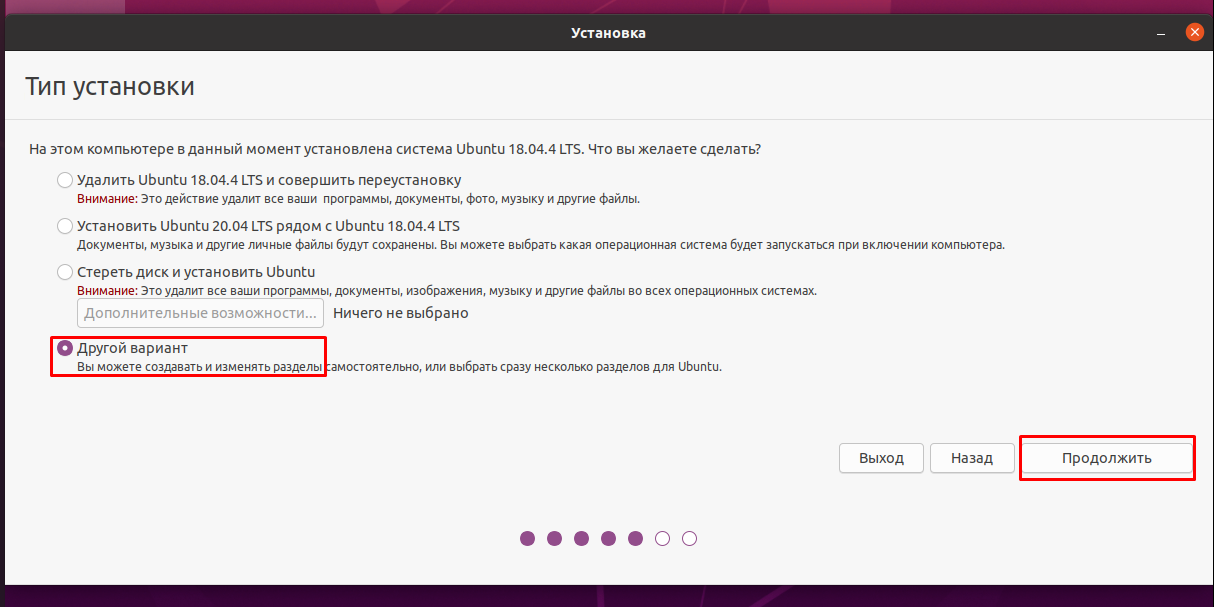
17. Затем, вы должны увидеть существующие разделы, например, как показано на следующем скриншоте. Дважды щелкните по разделу с предыдущей установкой ОС, Ubuntu 18.04 в нашем случае.
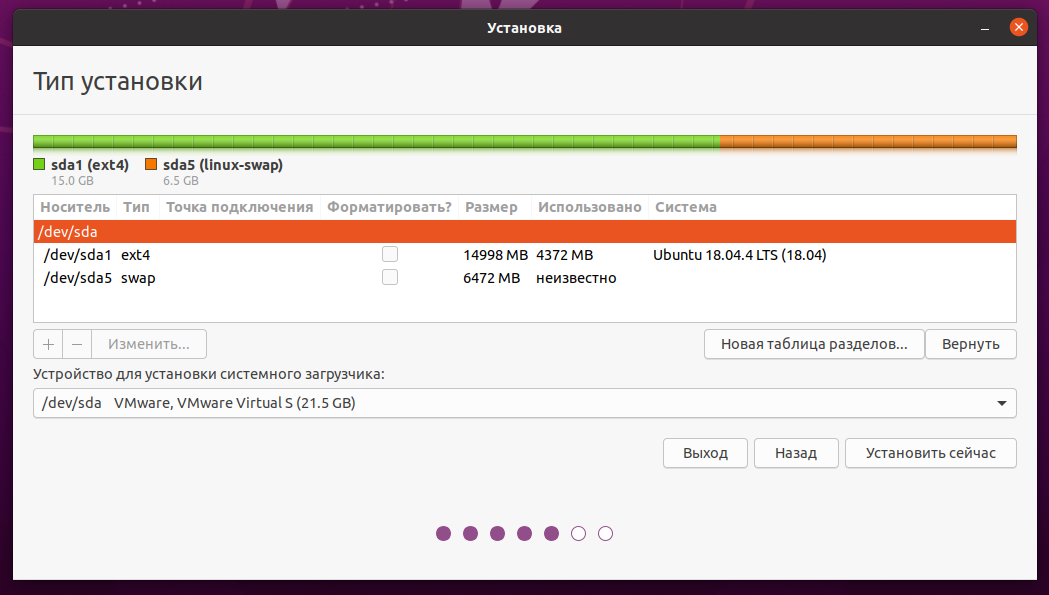
18. Далее отредактируйте раздел и установите размер файловой системы, тип файловой системы в Ext4, а затем отметьте опцию форматирования и установите точку монтирования в root(/).
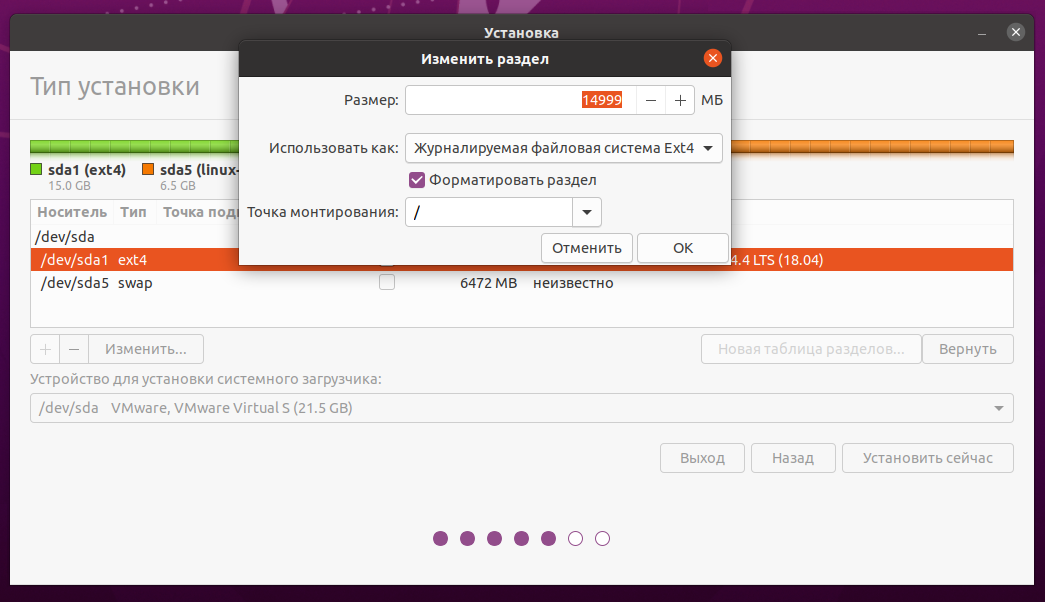
19. Примите изменения в таблице разделов жесткого диска, в следующем всплывающем окне нажмите кнопку Продолжить.
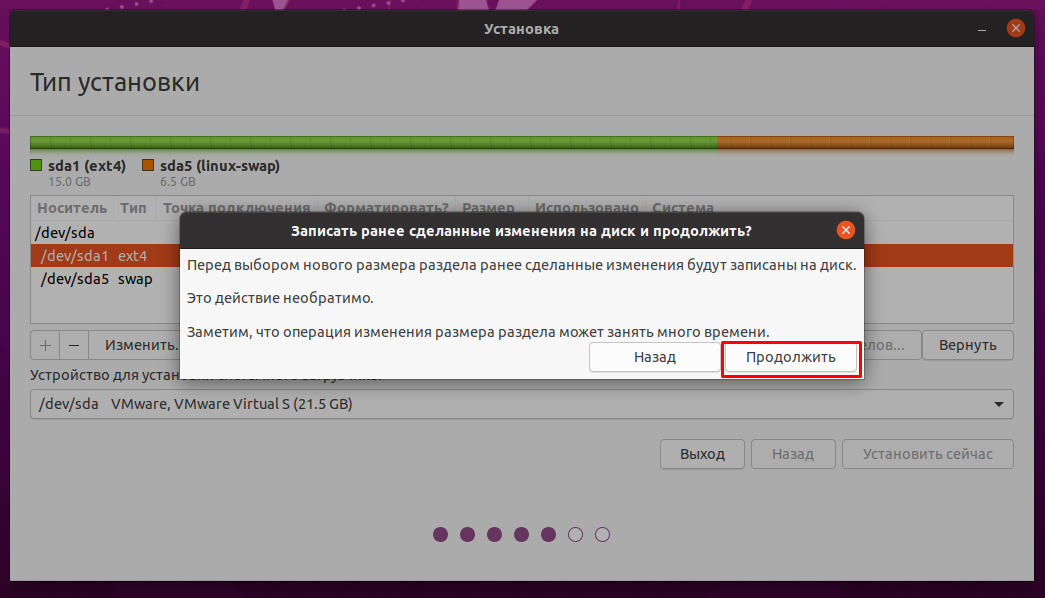
20. Теперь у вас должен быть корневой раздел и раздел подкачки, как показано на следующем скриншоте. Заметим, что раздел подкачки будет автоматически определен программой установки. Поэтому нажмите кнопку Установить сейчас, чтобы продолжить.
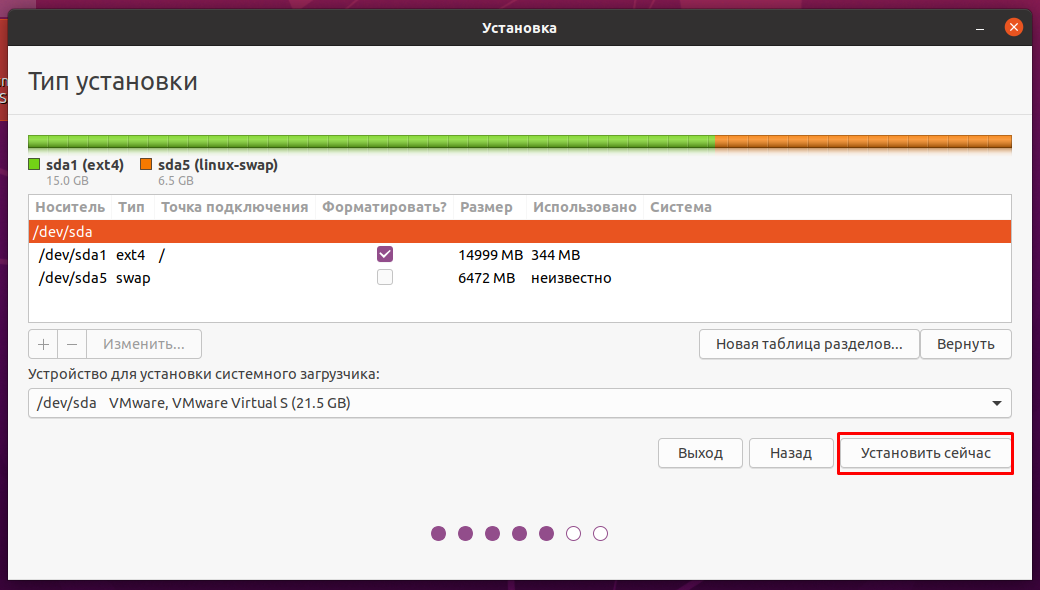
21. Далее выберите свое местоположение и нажмите кнопку Продолжить.
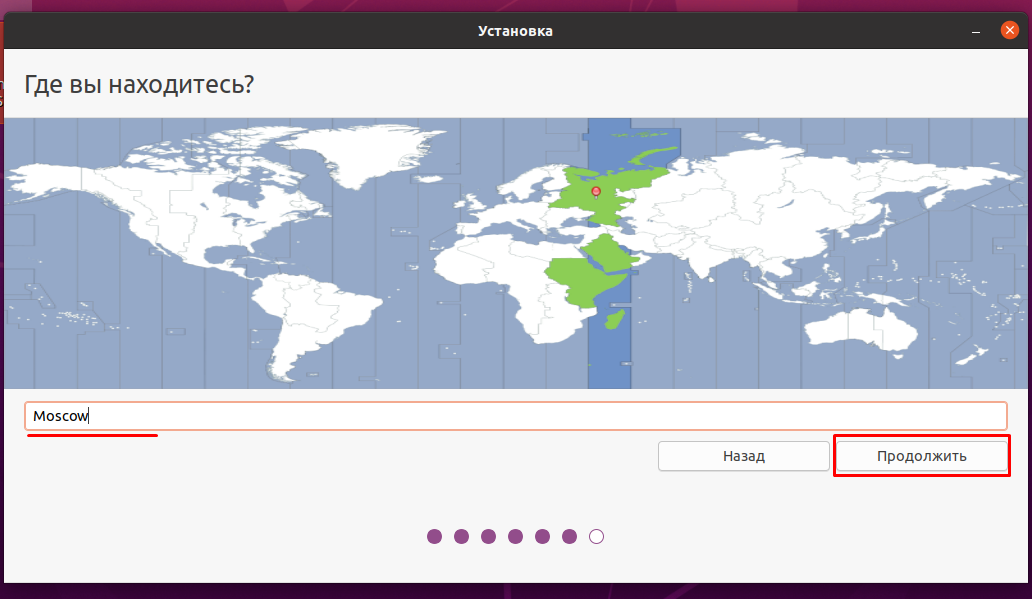
22. Затем укажите ваши данные для создания системного аккаунта. Введите ваше полное имя, имя компьютера и имя пользователя, а также надежный и безопасный пароль, как показано на следующем скриншоте. Затем нажмите кнопку Продолжить.
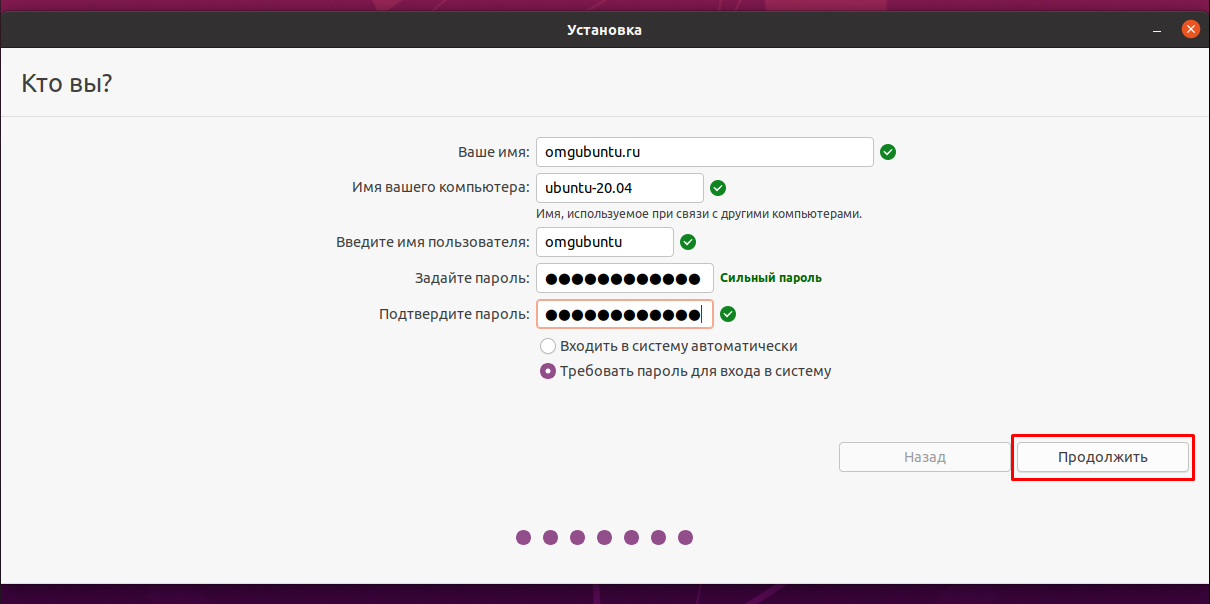
23. Теперь по факту начнется установка операционной системы, как показано на следующем скриншоте. Подождите, пока она закончится.
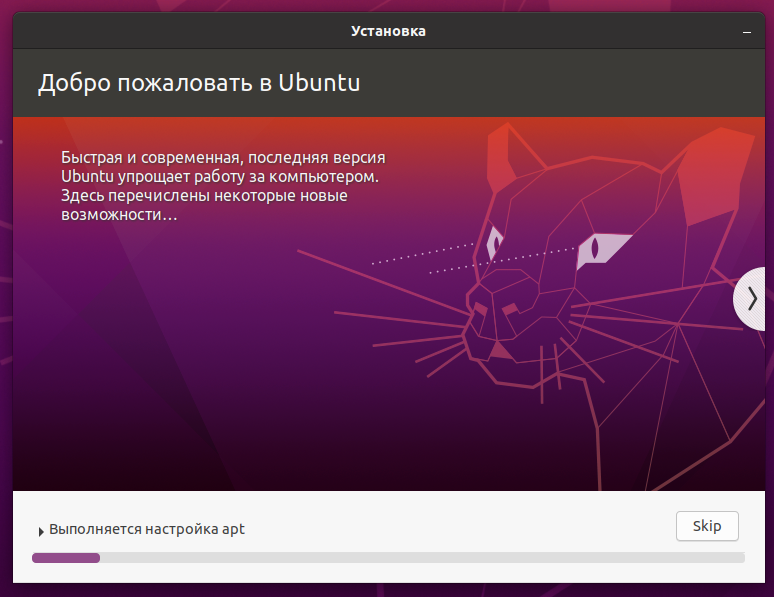
24. После завершения установки системы перезагрузите систему, нажав кнопку Перезагрузить сейчас. Не забудьте извлечь установочный носитель, иначе система снова загрузится с него.
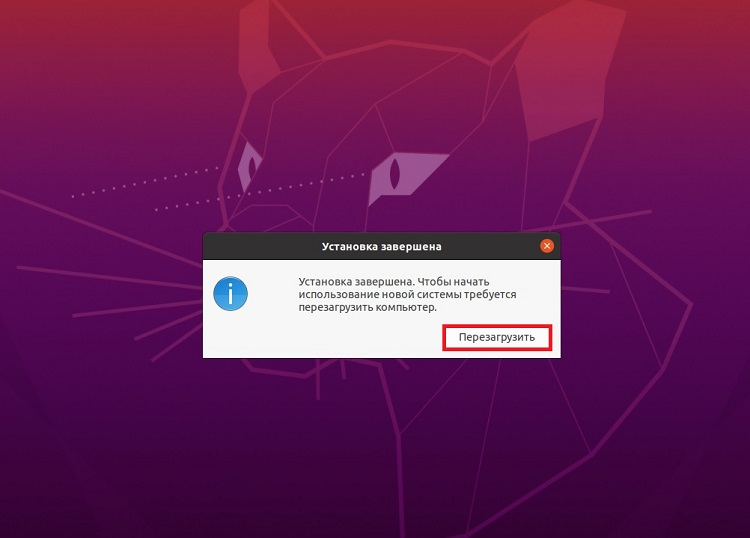
25. После перезагрузки нажмите на Ваше имя в интерфейсе входа ниже.
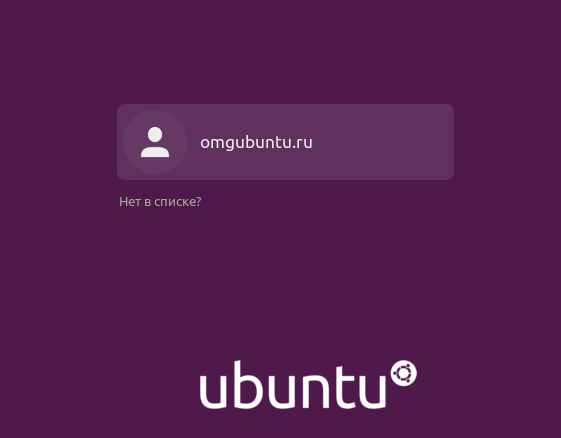
26. Затем войдите в свою новую систему Ubuntu 20.04, указав правильный пароль, который вы ввели на этапе создания пользователя.
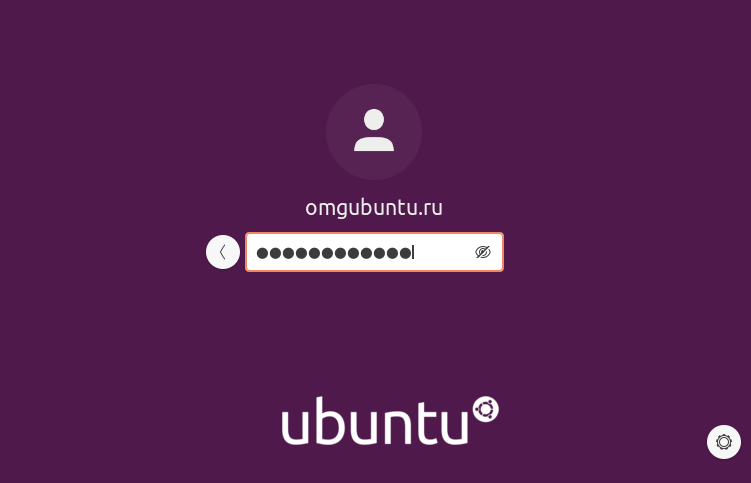
27. После входа в систему следуйте инструкциям на экране, чтобы подключиться к онлайн-аккаунтам (или пропустите этот шаг), настройте Livepatch (или нажмите кнопку Далее), примите опцию отправки информации об использовании в Canonical (или нажмите кнопку Далее), затем, когда настройка закончится, нажмите Готово, чтобы начать использовать вашу систему.
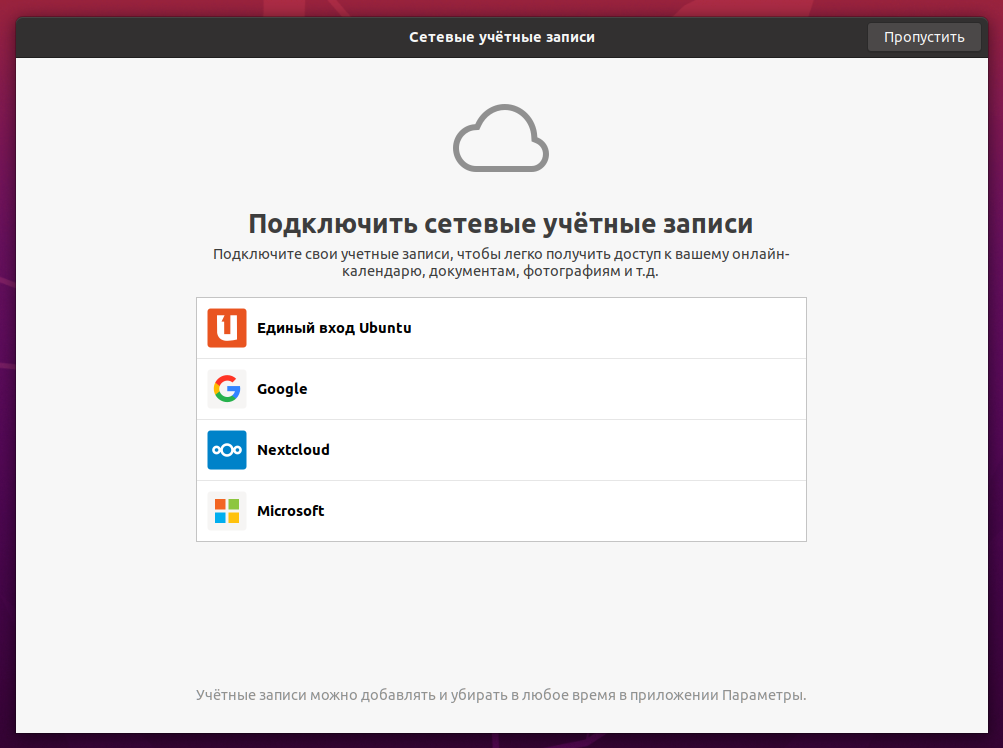
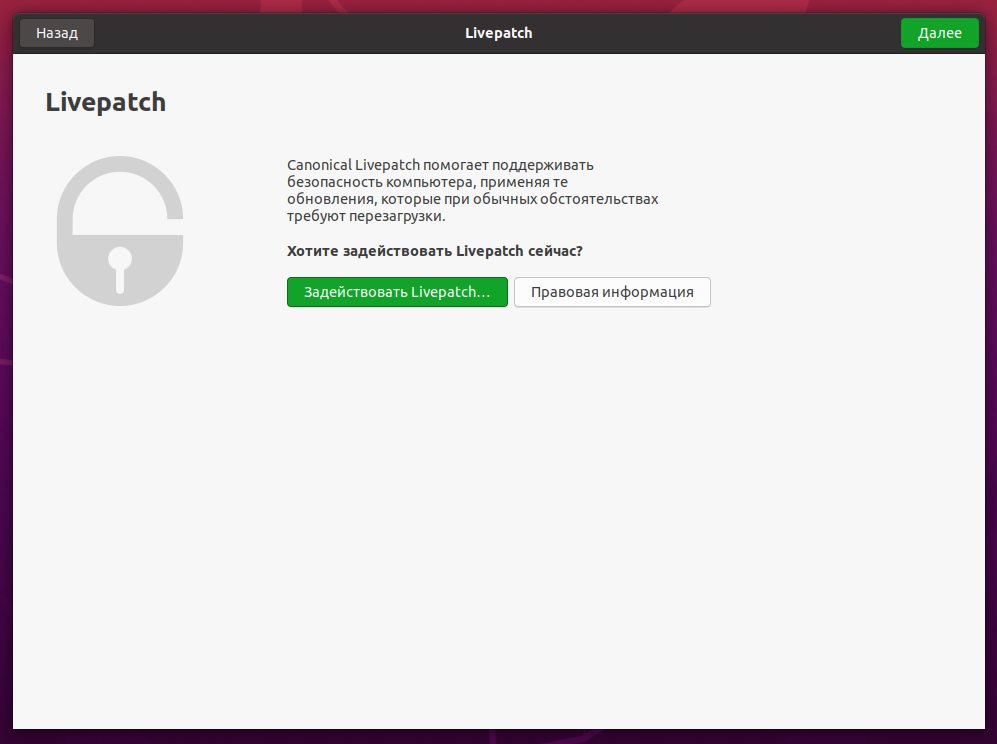
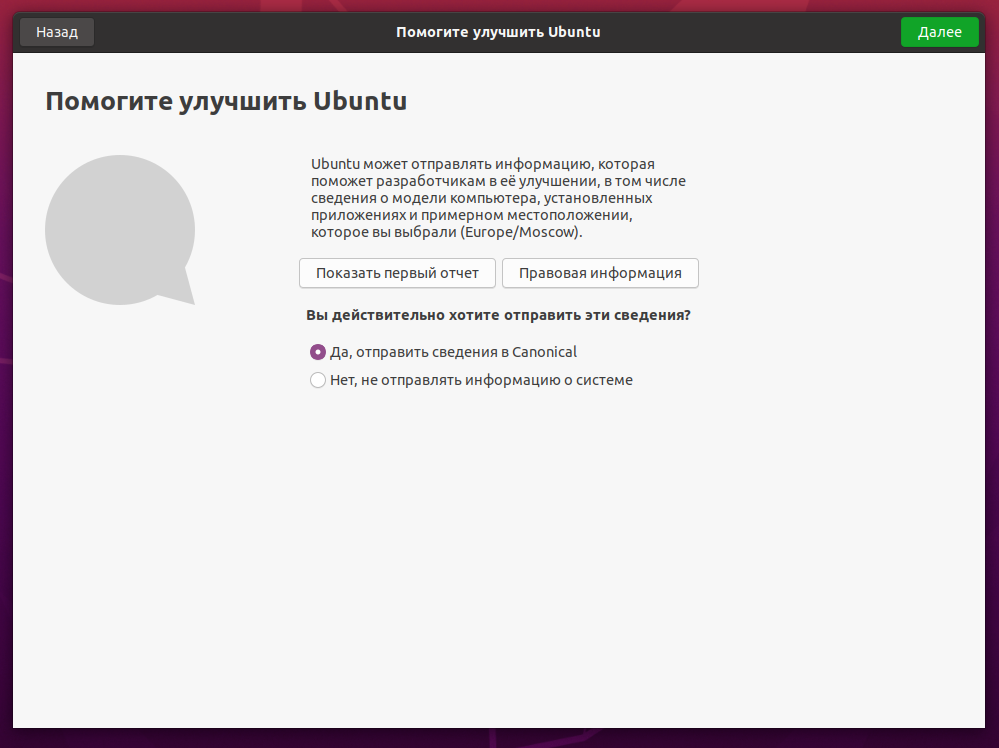
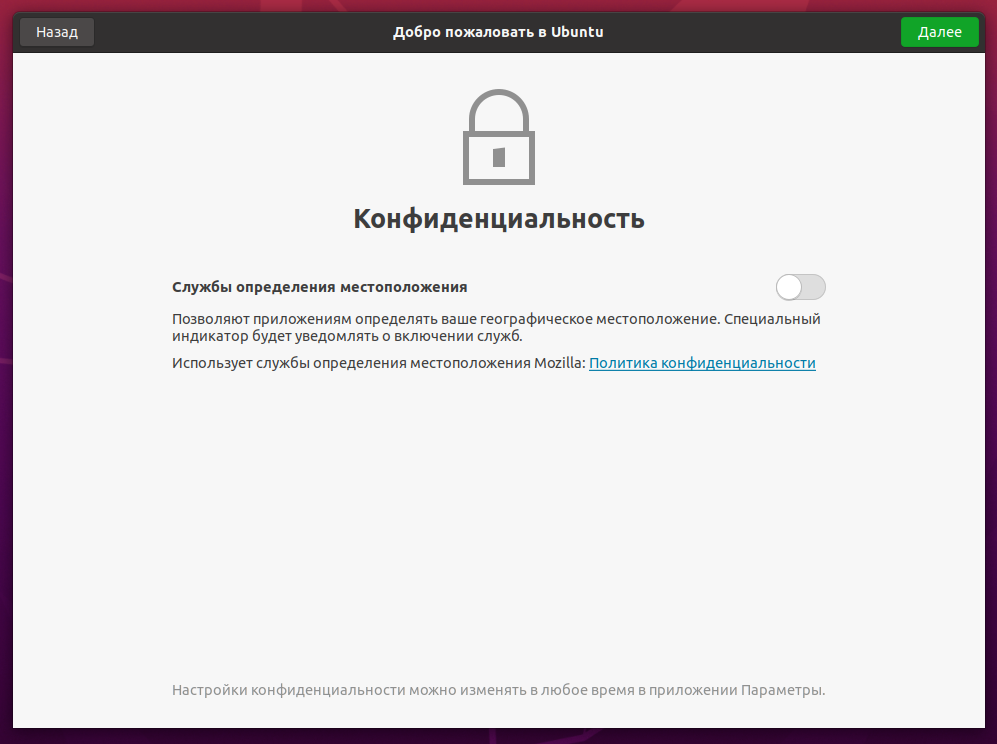
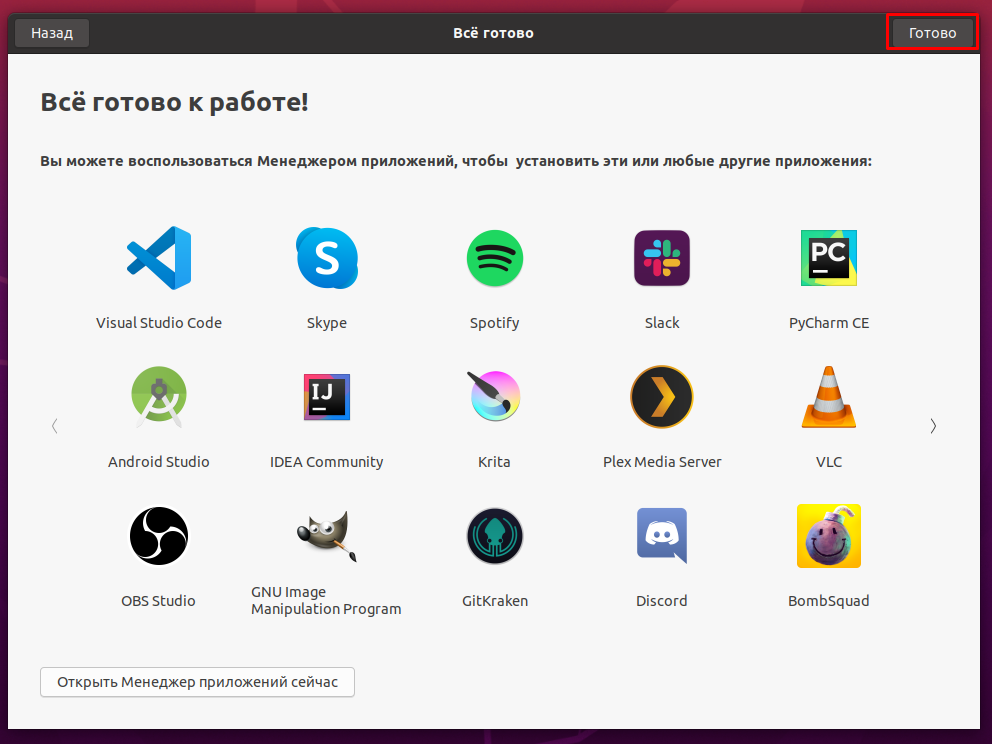
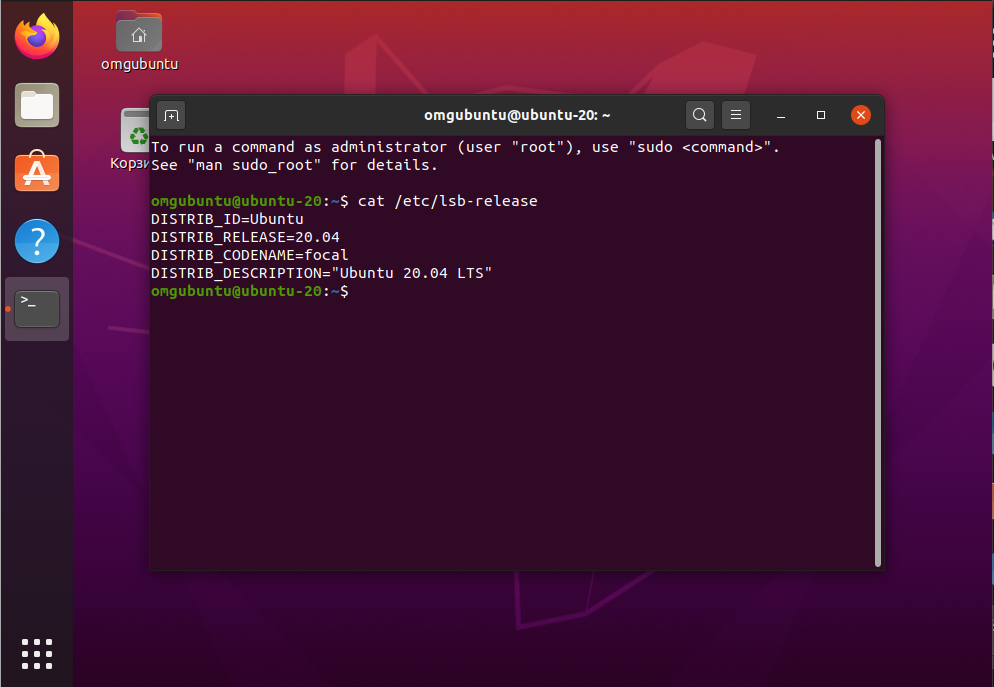
Поздравляем! Вы только что самостоятельно установили настольную версию Ubuntu 20.04 LTS на ваш компьютер. В следующих наших статьях мы покажем вам, как установить Ubuntu 20.04 LTS Server.
Источник: omgubuntu.ru
Установка Ubuntu 20.04
Выход версии Ubuntu 20.04 с длительной поддержкой (LTS) пользователи ожидали с нетерпением. Ведь именно этот релиз будет в центре внимания последующие 5 лет. Для поклонников это повод обновиться, для новичков — мотивация попробовать новое.
Релиз Ubuntu 20.04 Focal Fossa состоялся 23 апреля 2020-го года. Очередная стабильная версия операционной системы названа в честь фосса — хищника с острова Мадагаскар. В этой статье мы поговорим о том, где скачать и как установить Ubuntu 20.04 LTS на ноутбук или персональный компьютер.
Системные требования Ubuntu
По сравнению с предыдущей версией Ubuntu, рекомендуемые требования к аппаратуре немного возросли, но всё равно остались приемлемыми:
- Процессор: 2 ядра, частота не менее 2 ГГц.
- Оперативная память: не менее 4 Гб.
- Пространство на жёстком диске: не менее 25 Гб.
- Видеокарта: VGA, с разрешением не меньше 1024×768 пикселей.
- Устройства чтения: порт USB или привод CD-ROM.
Подготовка к установке Ubuntu
Прежде чем приступать к установке новой версии операционной системы, необходимо скачать образ и записать его на USB-флешку.
Шаг 1. Загрузка образа
Дистрибутив можно скачать с официального веб-сайта Ubuntu. На странице релиза опубликованы две ссылки: версия с графическим интерфейсом — Desktop и серверная — Server.
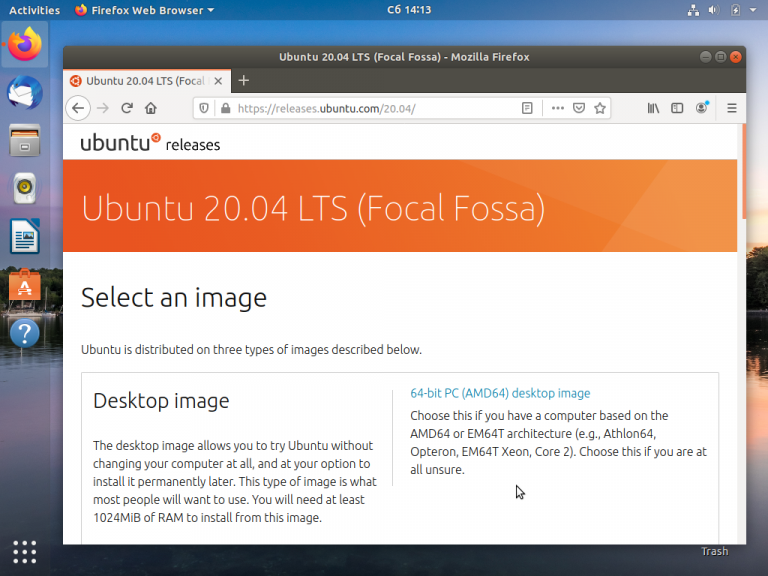
Нам нужна настольная версия (ссылка Desktop image). Файл, содержащий дистрибутив, называется ubuntu-20.04-desktop-amd64.iso. Скачайте и сохраните его в папке на локальном диске. Обратите внимание на то, что речь идёт о 64-разрядной версии. Прежде, чем приступать к установке, убедитесь, что ваш компьютер способен в принципе работать с 64-разрядными системами.
Шаг 2. Запись образа на флешку
Перед началом установки содержимое скачанного файла необходимо записать на USB-флешку или DVD-диск.
Для того, чтобы записать ISO-образ на флешку, рекомендуем использовать утилиту Etcher. Скачивается с сайта balena.io, есть установщик для Windows, Linux и Mac, а также портативная версия, не требующая установки.
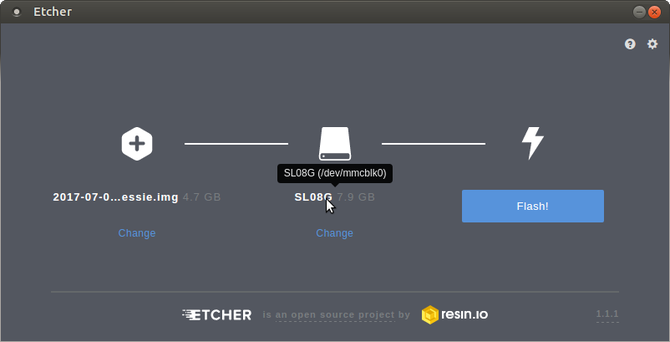
Запись в программе Etcher выполняется таким образом: выберите нужный файл, убедитесь, что установлена подходящая по размеру флешка, нажмите кнопку Flash.
Кроме этой программы рекомендуем также утилиту для Windows — Rufus, загрузить её можно с этого сайта.
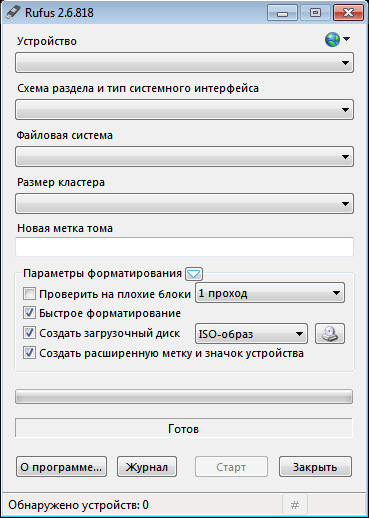
После того, как образ с дистрибутивом Ubuntu записан на носитель, можно приступать к установке.
Установка Ubuntu 20.04
Вставьте флешку в USB-порт или поместите DVD-диск в привод, после чего перезагрузите компьютер. В момент запуска выберите загрузку с USB или DVD-носителя (зависит от конкретного компьютера). Установка Ubuntu 20.04 начинается.
Шаг 1. Запуск установщика
После начала загрузки с носителя появится такое окно:
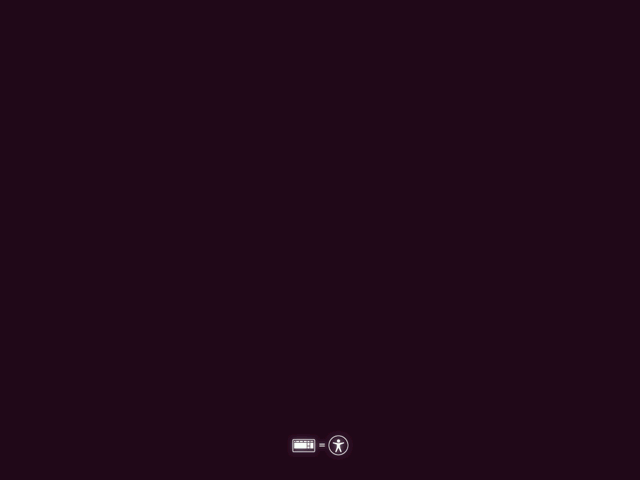
Это означает, что загрузка установщика началась. Далее установщик проверяет файлы дистрибутива, в окне появляются их названия.
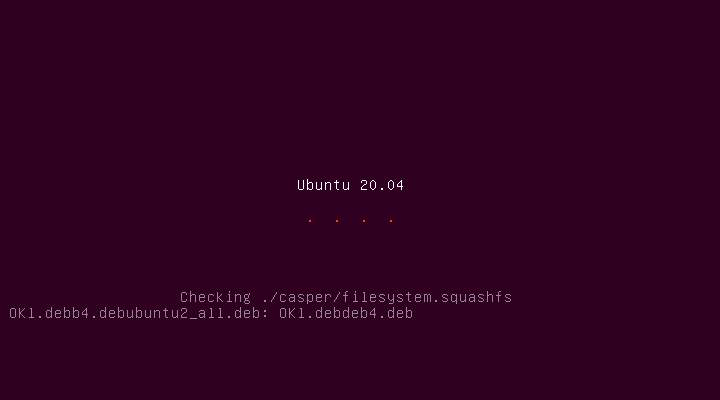
По окончании проверки запускается графическая оболочка. Под мелодичный звук на экране появляется стилизованный талисман — Фосса.
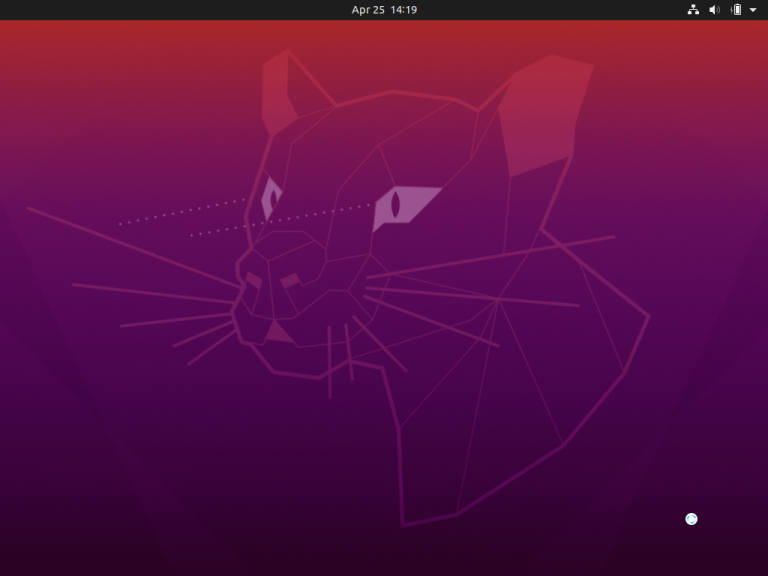
Шаг 2. Загрузка Live-системы
С помощью меню в левой части окна можно выбрать язык установщика. Программа предлагает запустить систему в Live-режиме или приступить к инсталляции. Мы рекомендуем выбрать режим Попробовать Ubuntu.
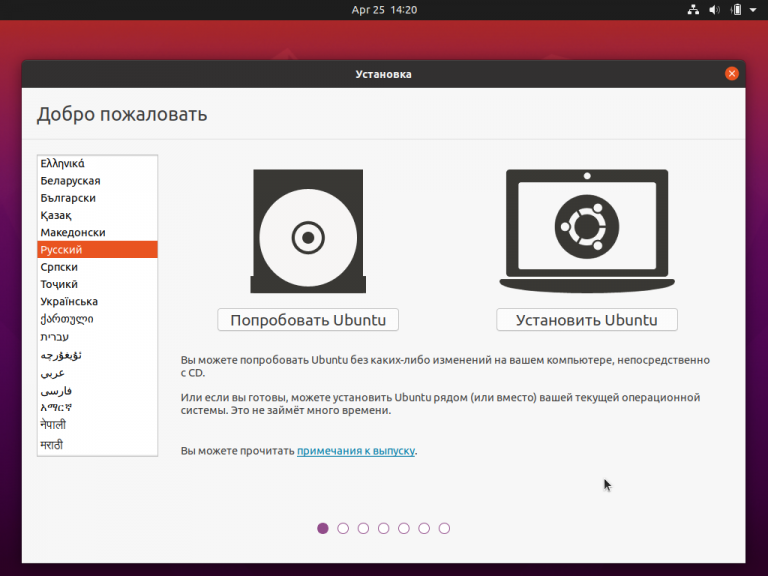
В этом случае операционная система стартует полностью с носителя. Если при дальнейшей установке возникнут ошибки, их можно будет исправить.
Шаг 3. Запуск установщика
Для того, чтобы запустить установщик, после загрузки системы выполните двойной клик левой кнопкой мыши по значку Установить Ubuntu 20.04 LTS:
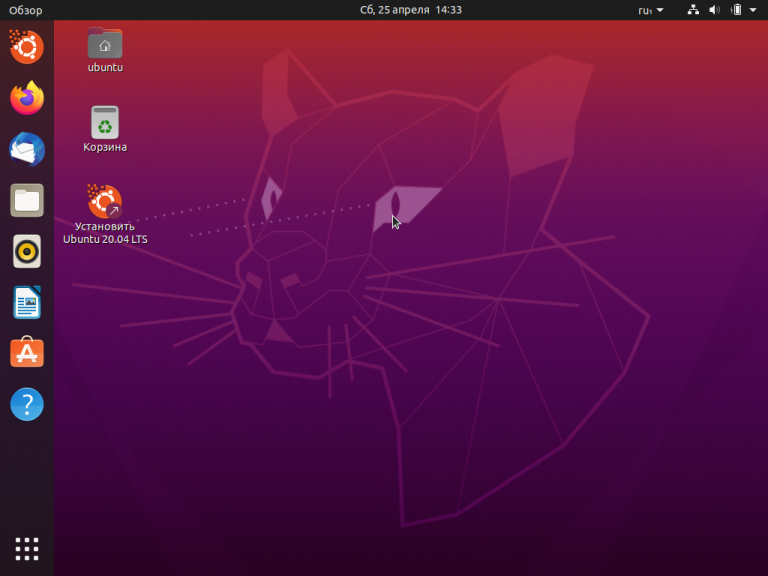
Шаг 4. Выбор языка
Выберите язык интерфейса будущей системы и нажмите кнопку Продолжить:
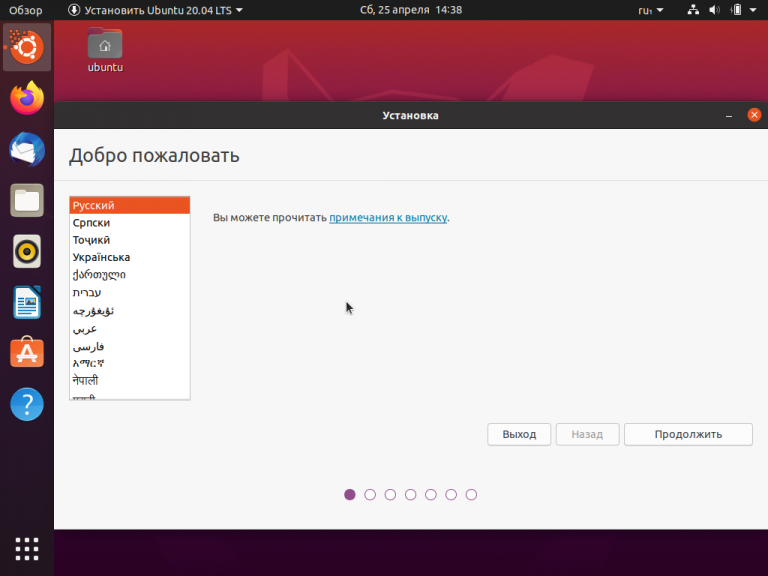
Шаг 5. Выбор раскладки клавиатуры
Выберите раскладку клавиатуры по умолчанию и нажмите кнопку Продолжить. Если в процессе установки потребуется вводить латинские буквы, вы сможете переключить раскладку с помощью сочетания клавиш Alt+Shift или Win+Пробел.
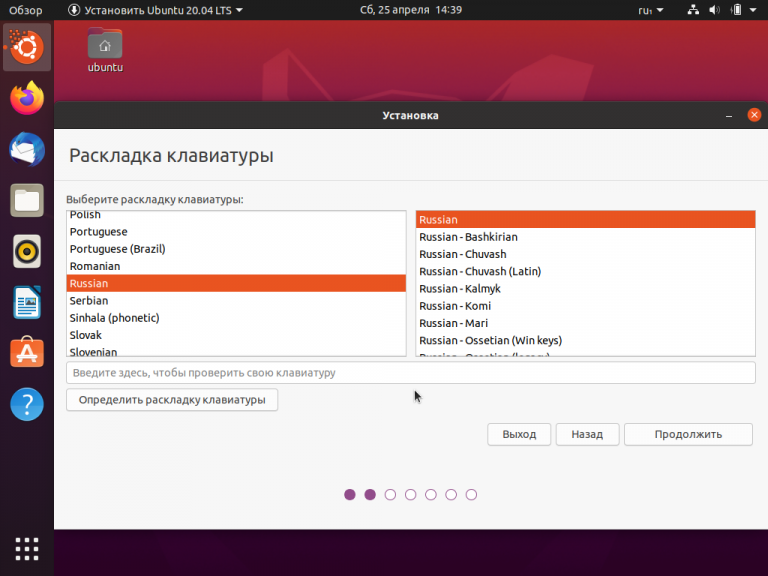
Шаг 6. Выбор программного обеспечения
Рекомендуем выбрать пункт Обычная установка, в этом случае установщик установит типовой набор приложений. Если выбрать опцию Минимальная установка, то дополнительные программы установлены не будут. Также рекомендуем оставить включённой опцию Загрузить обновления во время установки Ubuntu — к моменту завершения установки уже могут быть установлены важные исправления.
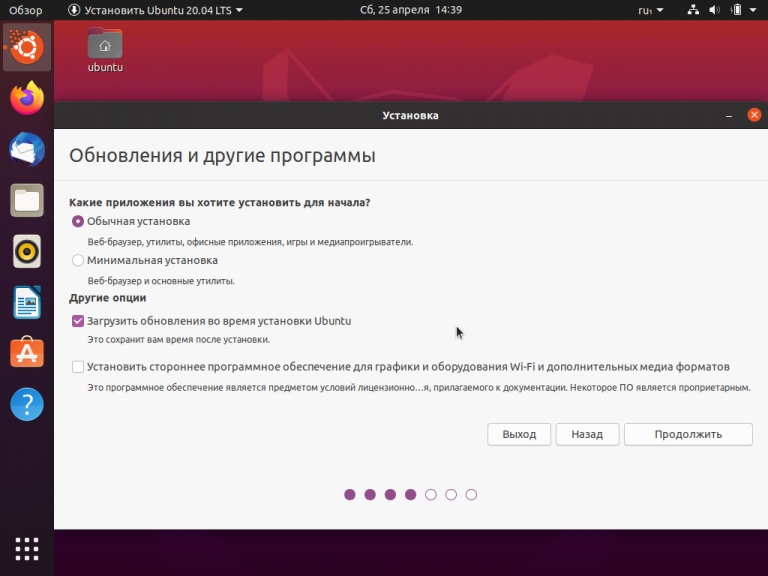
Флажок Установить стороннее программное обеспечение для графики и оборудования Wi-Fi и дополнительных медиа форматов устанавливается по желанию. По завершении настройки нажмите кнопку Продолжить.
Шаг 7. Разметка диска
Установщик определяет есть ли на диске другие операционные системы. Если их нет, можно нажать кнопку Установить сейчас. Диск будет автоматически размечен.
Если на диске уже установлена Windows, можно выбрать пункт Установить рядом с Windows. В этом случае компьютер можно будет загружать с Ubuntu или Windows по желанию.
Если выбрать опцию Другой вариант, установщик даст возможность выполнить собственную разметку диска. Это удобно, например, при установке Ubuntu на SSD, для того, чтобы не создавался раздел swap. Подробнее про ручную разметку читайте в статье Разметка диска для установки Linux.
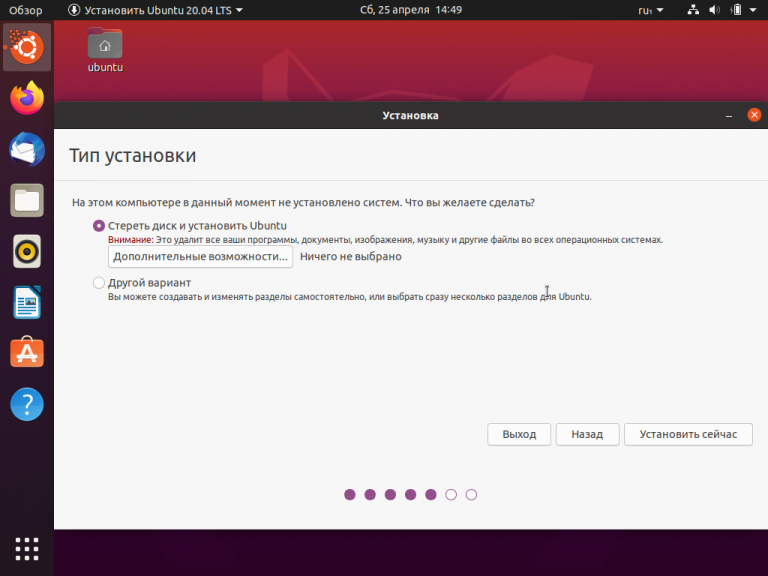
Шаг 8. Подтверждение изменений разметки диска
Установщик Ubuntu в процессе разметки диска непосредственно физические действия с диском не выполняет, а только лишь показывает проект изменений. Это удобно, если разметка спланирована неверно и её нужно поменять.
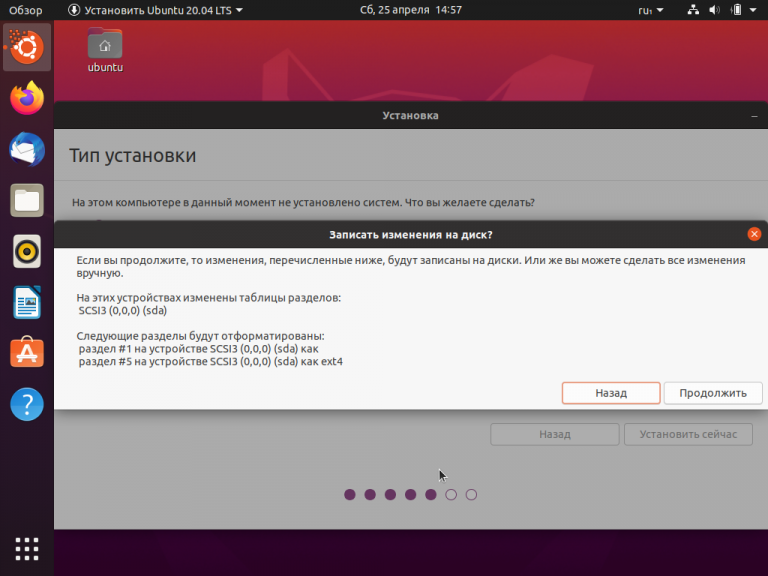
Просмотрите список предлагаемых изменений и нажмите кнопку Продолжить, если вас всё устраивает. После этого шага установка Ubuntu 20.04 уже началась в фоне, но надо настроить ещё несколько параметров.
Шаг 9. Установка часового пояса
Для того, чтобы система показывала правильное время, необходимо указать часовой пояс. Это можно сделать прямо на карте, кликнув левой кнопкой мыши в нужную область. Также можно найти и указать город в строке поиска под картой. Выбрав часовой пояс, нажмите кнопку Продолжить.
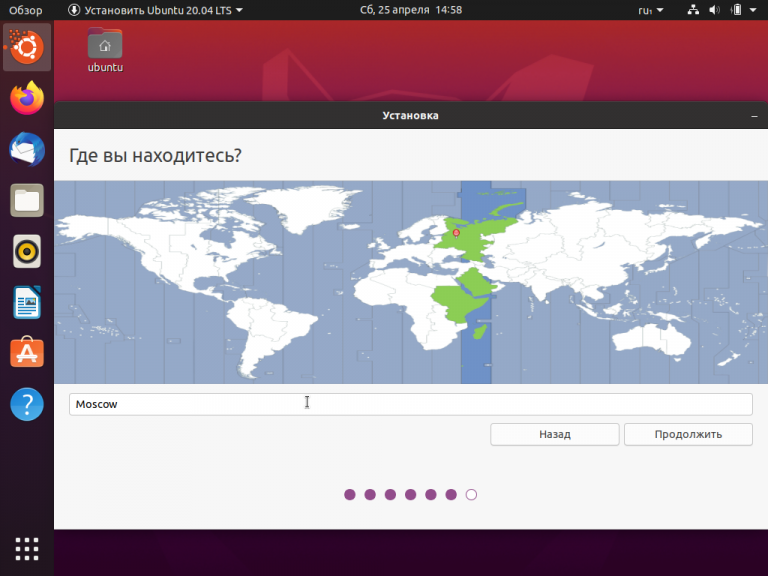
Шаг 10. Создание учётной записи пользователя
Каждый пользователь в Ubuntu работает под отдельной учётной записью, создаваемой на этом шаге. Введите ваше имя, имя вашего компьютера, а также имя (логин) пользователя.
Затем задайте пароль. Система подскажет, хороший пароль вы придумали или нет. Опции в нижнем ряду определяют, будет система требовать ввода пароля при входе или нет. Когда все значения будут введены, нажмите кнопку Продолжить.
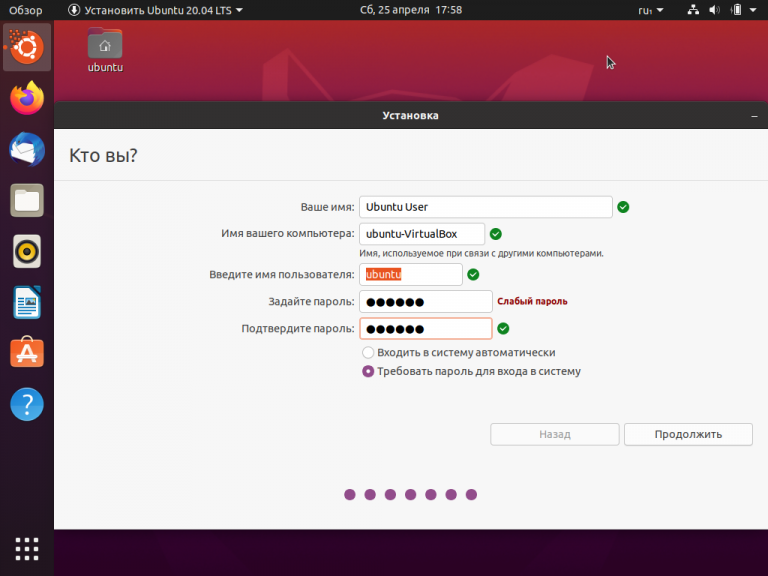
Шаг 11. Установка системы
После сбора требуемой информации останется дождаться пока завершится установка операционной системы Ubuntu.
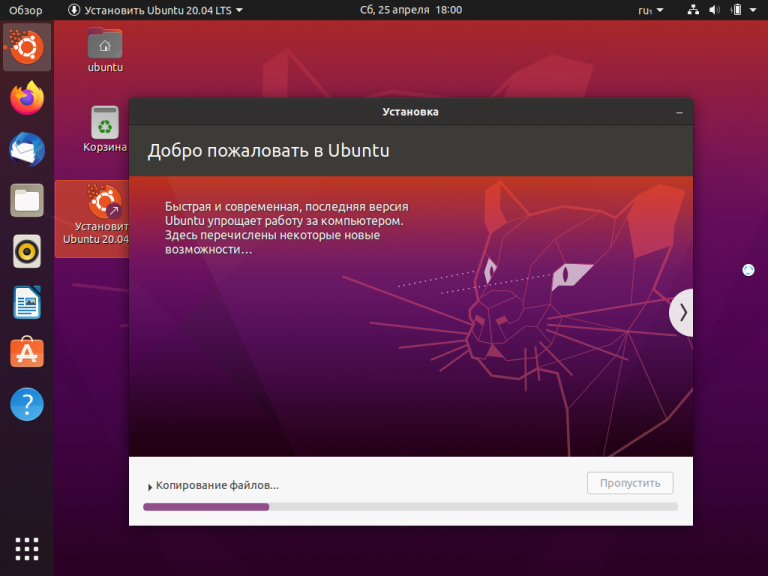
Шаг 12. Перезагрузка
По окончании копирования файлов система все ещё находится в Live-режиме. Установщик предлагает сделать перезагрузку для того, чтобы начать работу уже с установленной на диск операционной системой. Нажмите кнопку Перезагрузить для того, чтобы начать работу с Ubuntu.
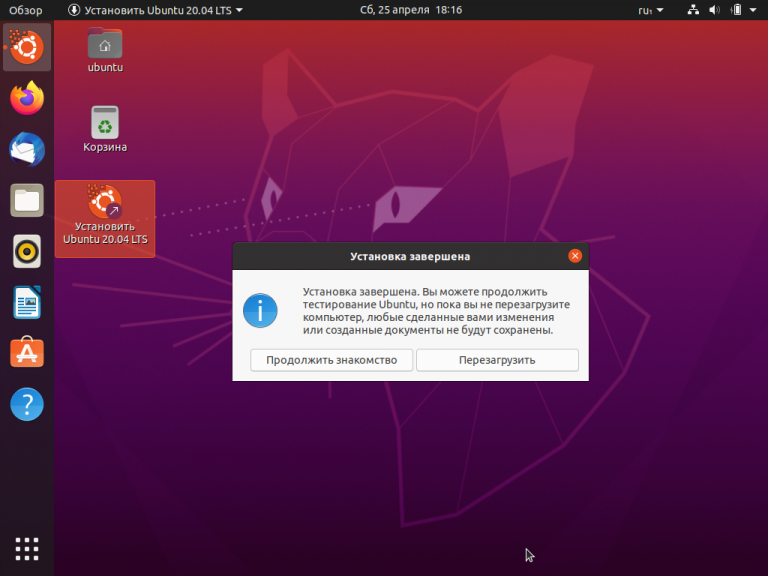
Система предложит извлечь носитель с ISO-образом перед перезагрузкой. Вытащите флешку из порта или диск из DVD-привода, после чего нажмите клавишу Enter.
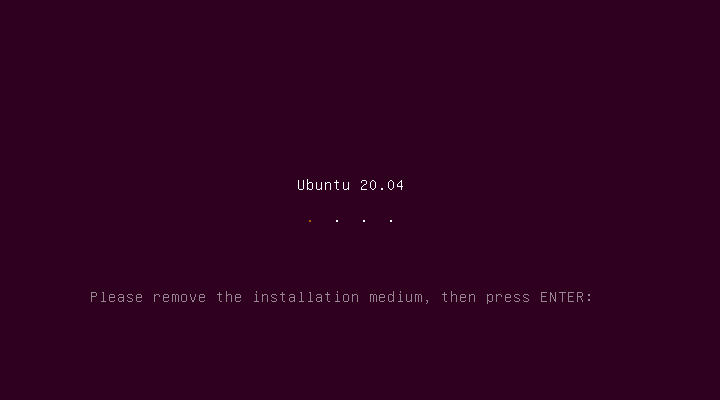
Шаг 13. Первый вход в систему
Новая система начинает загружаться, отображая экран с версией.
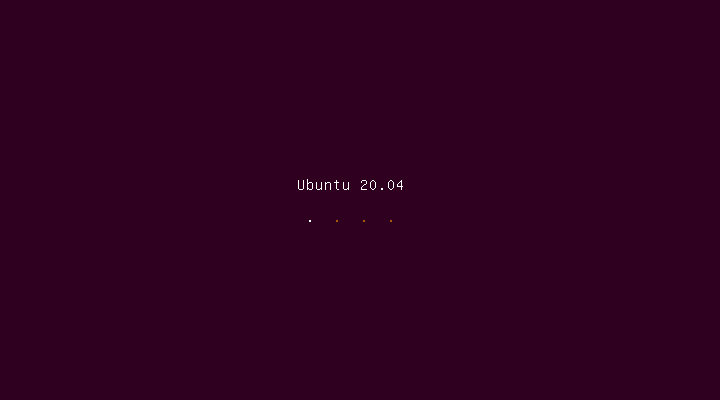
Как только графическая оболочка будет загружена, система предложить выбрать пользователя, выполняющего вход:
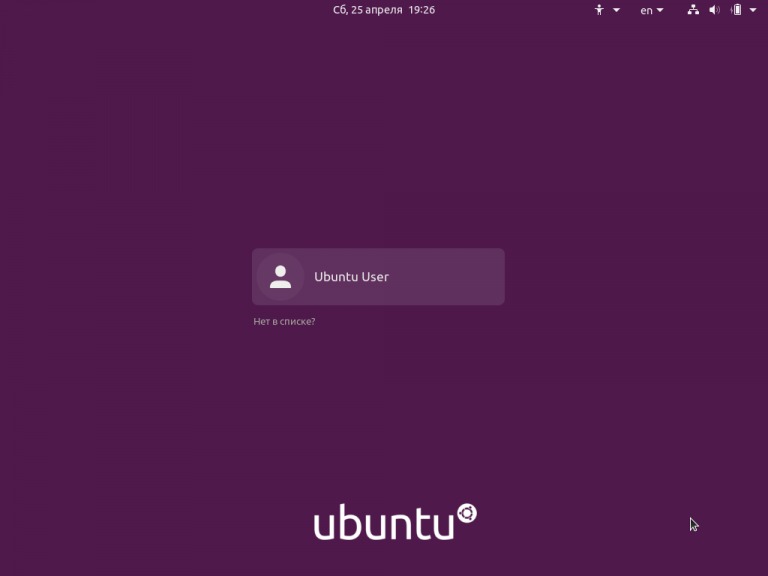
Если нажать левой кнопкой мыши на имя пользователя, появится поле ввода пароля. Введите пароль учётной записи. Показ пароля при вводе можно включить, нажав левой кнопкой мыши на изображение перечёркнутого глаза в правой части поля.

Шаг 14. Подключение сетевых учётных записей
После успешной загрузки и регистрации пользователя ОС предложит сделать некоторые настройки. На показанном ниже скриншоте Ubuntu предлагает подключить учётные записи внешних сервисов. Например, если указать логин и пароль Google, автоматически подключатся почта, календарь и другие сервисы, связанные с выбранной учётной записью.
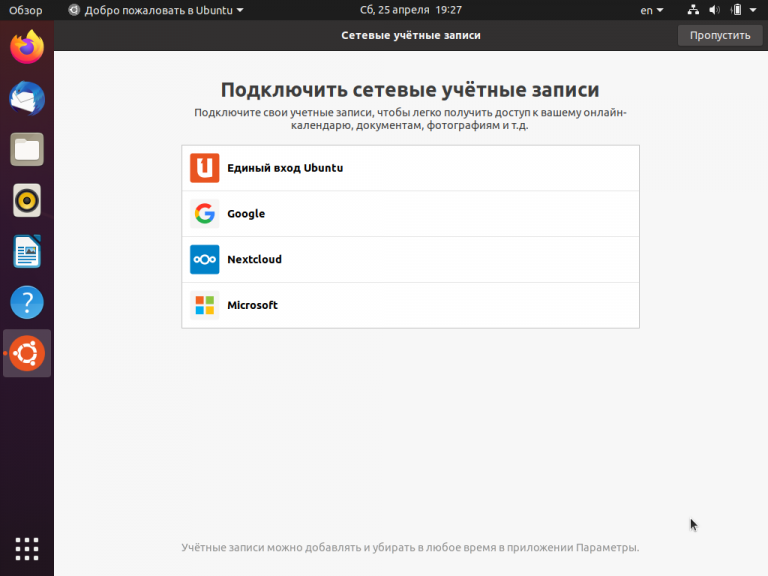
Шаг 15. Настройка Livepatch
Для автоматического обновления ядра без перезагрузки Ubuntu предлагает подключить сервис Livepatch. Если нажать кнопку Задействовать Livepatch, система попросит ввести пароль учётной записи в сервисе Ubuntu One.
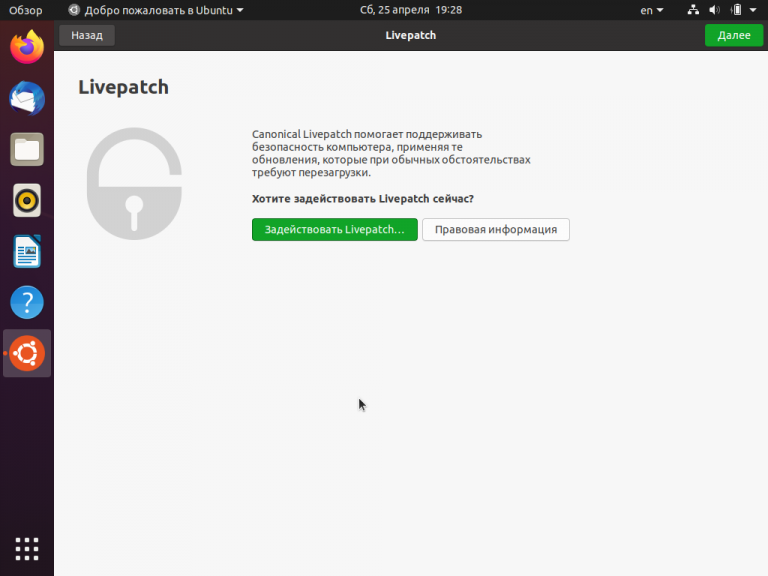
Если такой учётной записи у вас нет, в этом окне можно перейти к регистрации.
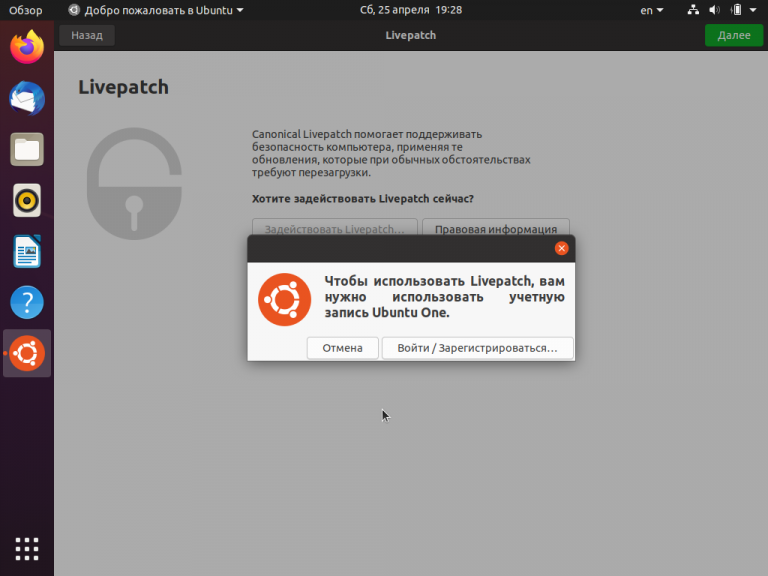
Шаг 16. Отчёт об использовании Ubuntu
На следующем шаге Ubuntu спросит разрешение на отправку данных о компьютере разработчикам. Если вы согласны с отправкой данных, просто нажмите кнопку Далее. Если нет, то выберите опцию Нет, не отправлять информацию о системе и уже затем нажмите кнопку Далее.
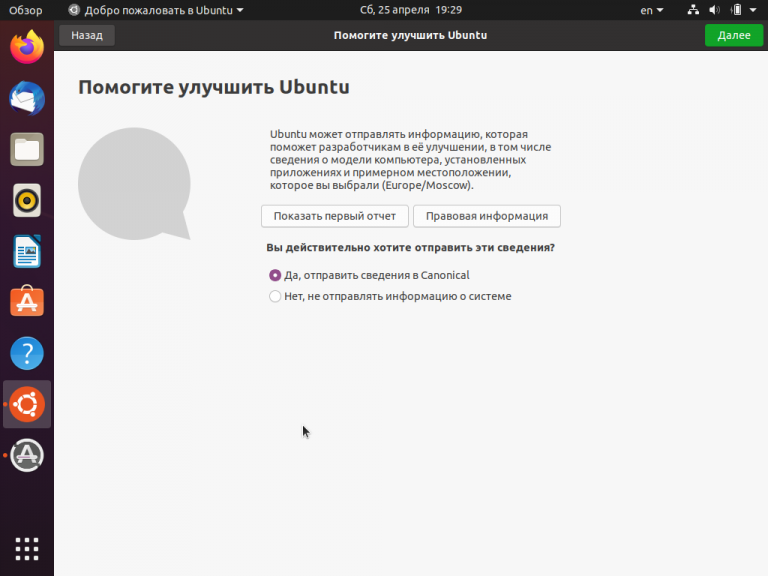
Шаг 17. Конфиденциальность
На предпоследнем шаге система запросит разрешение на определение вашего местоположения. По умолчанию установлен запрет. Выбрав нужный режим, нажмите кнопку Далее для завершения.
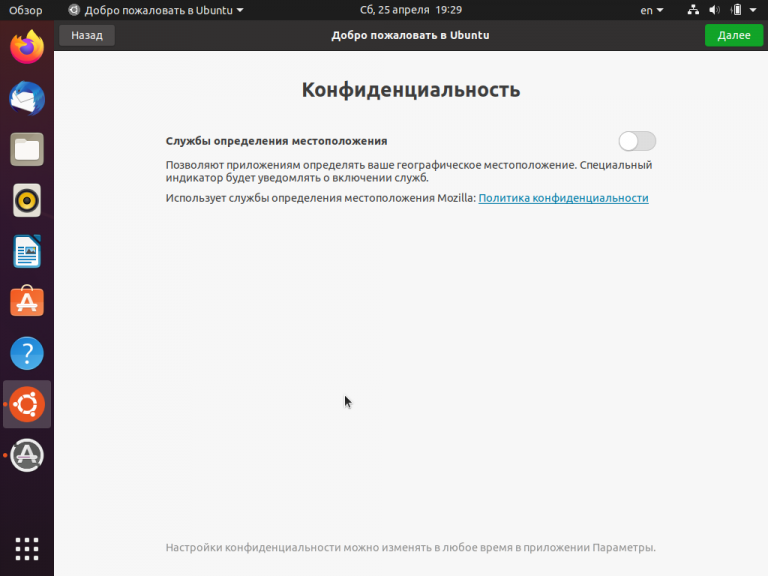
Шаг 18. Установка программ
Новая версия Ubuntu установлена. Теперь система предлагает открыть Менеджер приложений и установить нужные программы. Запустите его и установите требуемое.
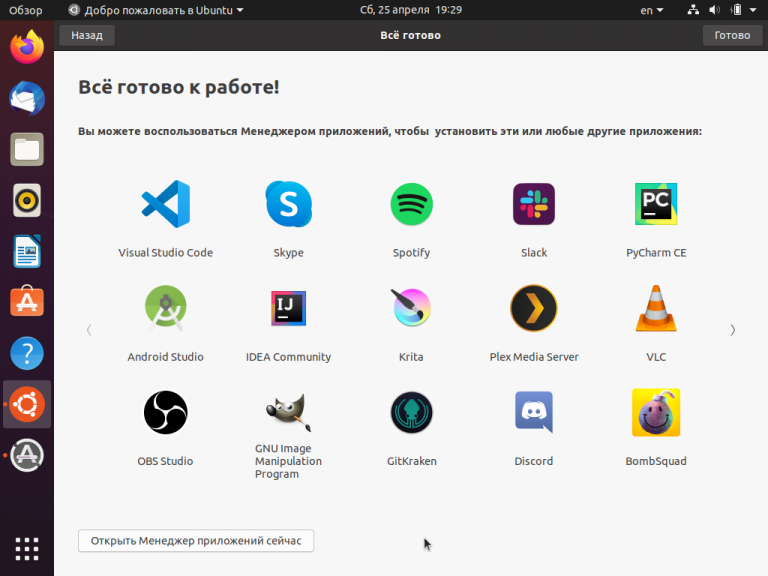
Шаг 19. Обновление приложений
С момента выхода последнего дистрибутива могли обновиться системные или прикладные программы. Система проинформирует о выходе обновлений и предложит их установить. Нажмите кнопку Установить сейчас для того, чтобы выполнить обновление. На этом установка Ubuntu 20.04 завершена.
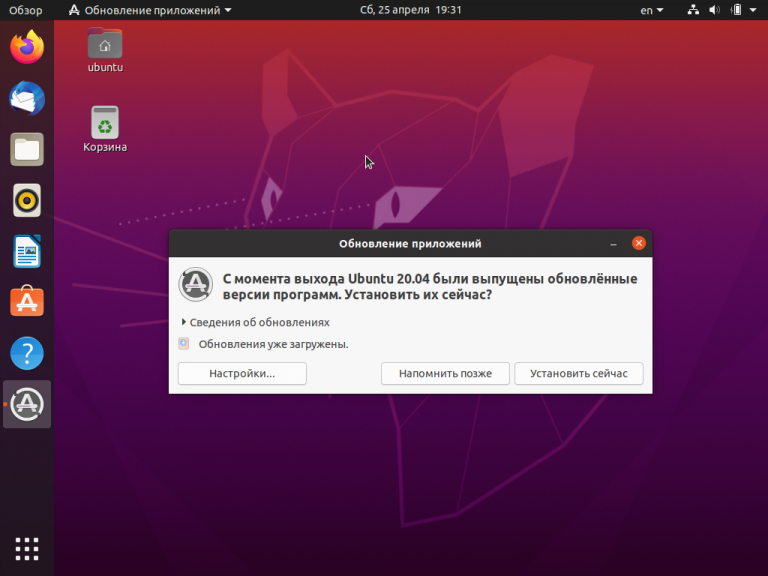
Выводы
В этой статье мы рассмотрели как установить Ubuntu 20.04 на персональный компьютер. Как видите, в этом процессе нет ничего сложного. В интерфейсе имеется поддержка русского языка. Установщик подсказывает, что нужно сделать в каждом случае. Самые важные настройки, например, разметку дисков, Ubuntu может выполнить самостоятельно.
С каждым релизом интерфейс становится ближе к пользователю, проще и понятнее. Рекомендуем регулярно выполнять обновления, особенно в первые месяцы, так как в них могут быть исправления критических ошибок.
Похожие записи
Нет похожих записей.
Оцените статью
(20 оценок, среднее: 4,60 из 5)
Статья распространяется под лицензией Creative Commons ShareAlike 4.0 при копировании материала ссылка на источник обязательна .
Об авторе
Меня зовут Максим, по образованию я радиоинженер-бауманец, по призванию – ИТ-аналитик. Работаю на границе между бизнесом и разработчиками, перевожу пожелания клиентов на язык специалистов. В свободное от бизнес-анализа время пишу продающие тексты, обзоры технических новинок и гаджетов.
Особенно мне нравятся статьи-инструкции, когда что-то делаешь сам, своими руками, а затем описываешь достижения и подводные камни. Ненавижу сокровенные знания, скрытые от других. Люблю учить людей, передавать свои знания и делиться полезной информацией.
24 комментария к “Установка Ubuntu 20.04”
Здравствуйте. Спасибо за статью.
Хотел бы спросить, может кто то сталкивался с проблемой на ubuntu 19.10, 20.04, завышенная контрастной и яркость в отличии от ubuntu 18.04 и глаза выгорают после часу работы =). То ли цветовой профиль или еще где в конфигах править это можно, есть реальный рабочий пример? Монитор HP 24f, видео встроенное интел. Спасибо Ответить
Источник: losst.pro